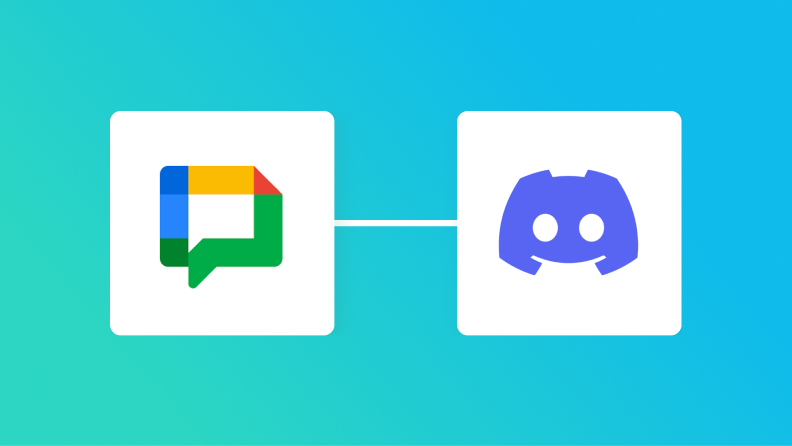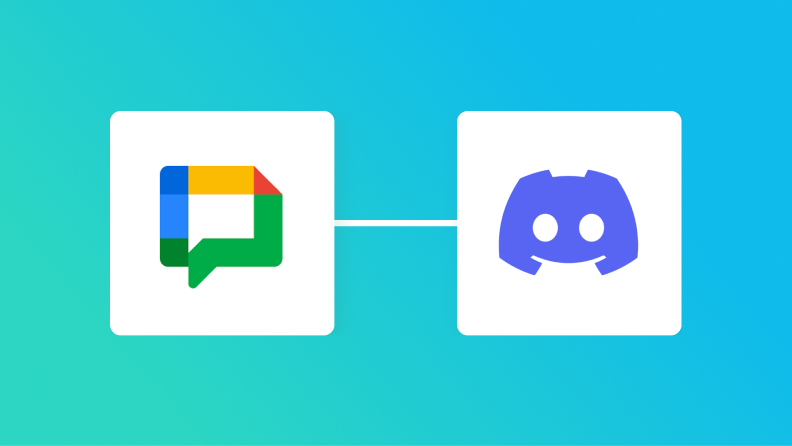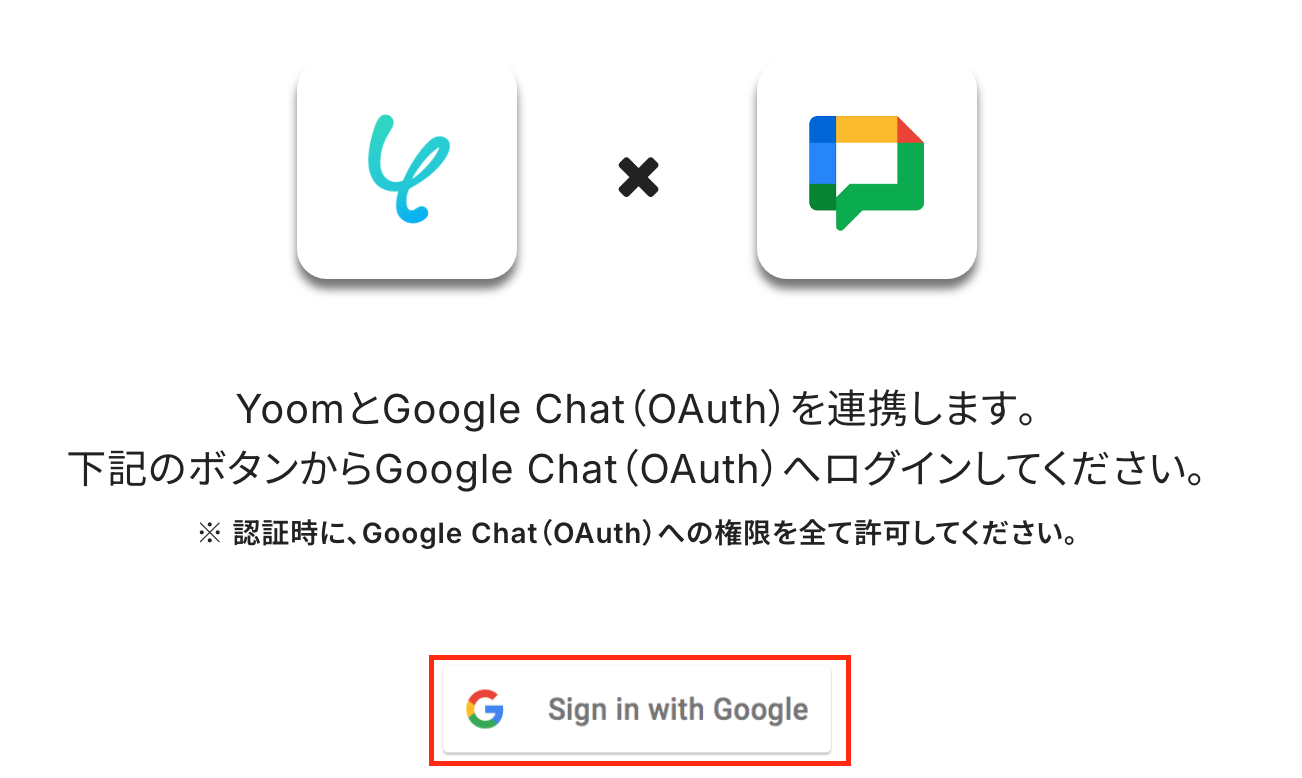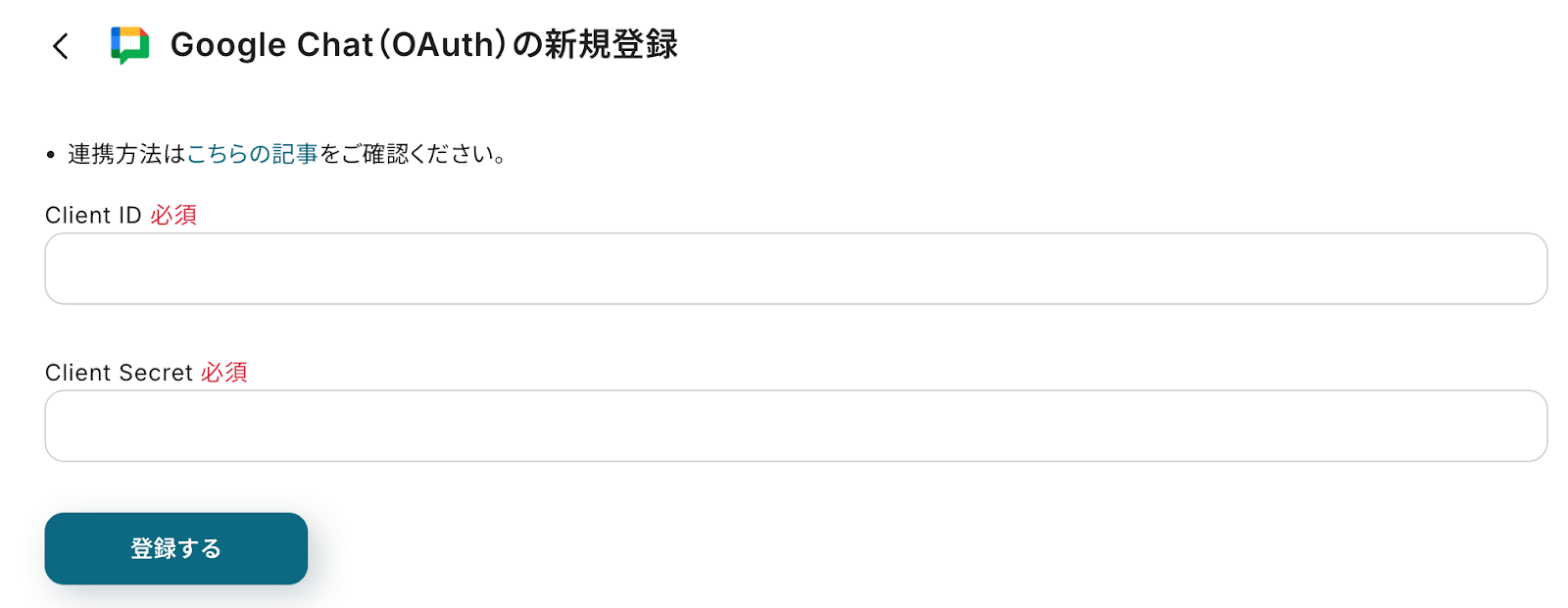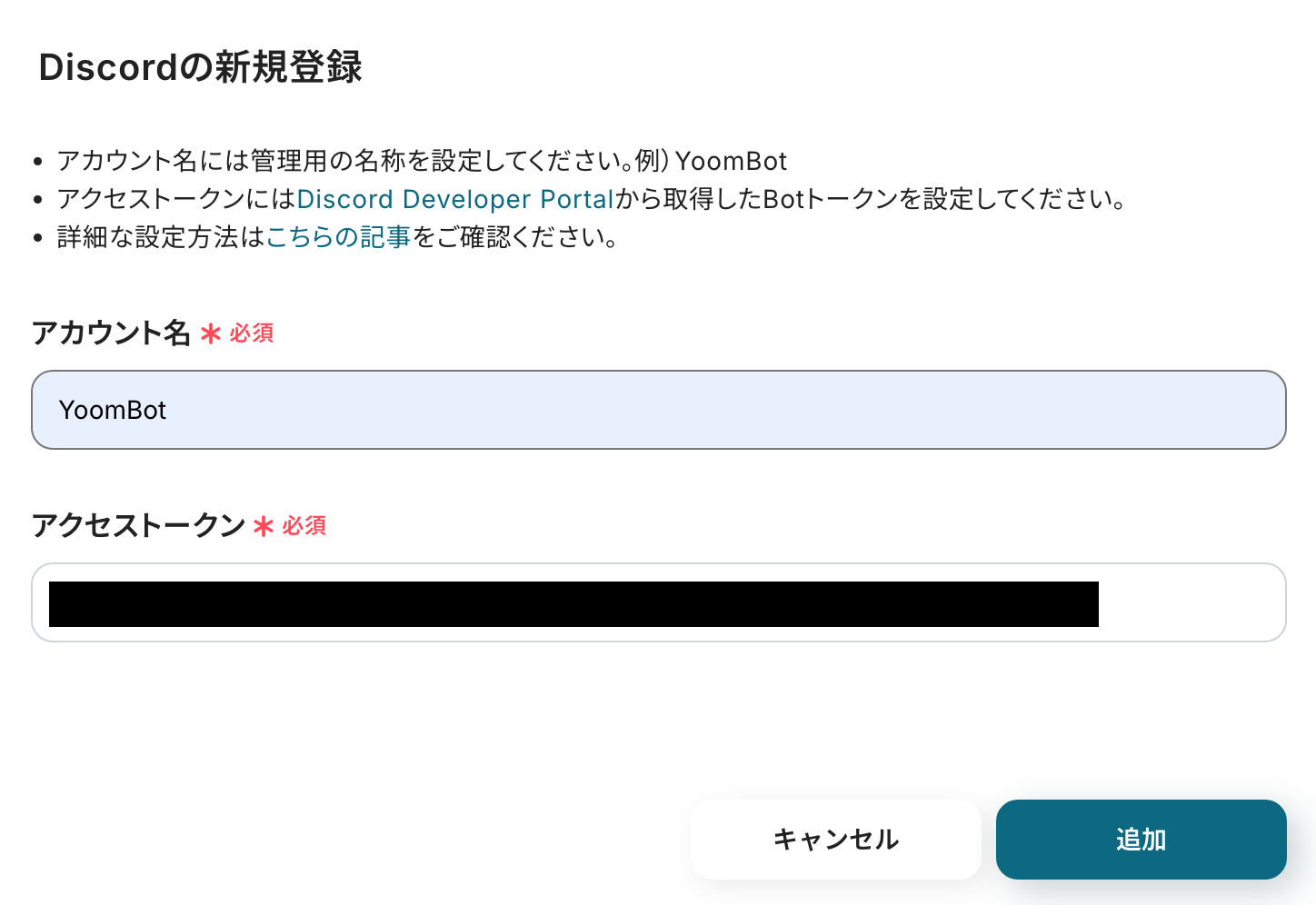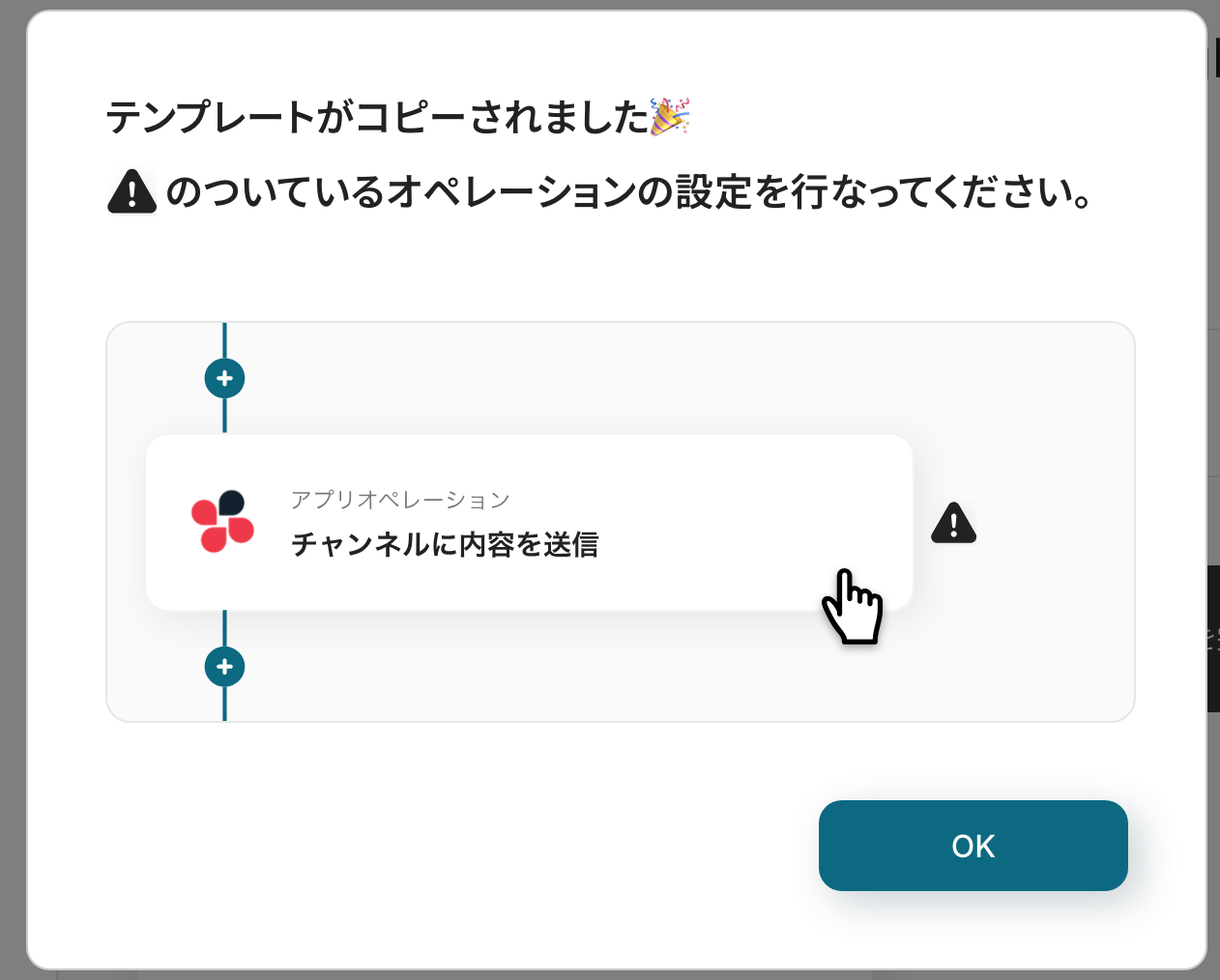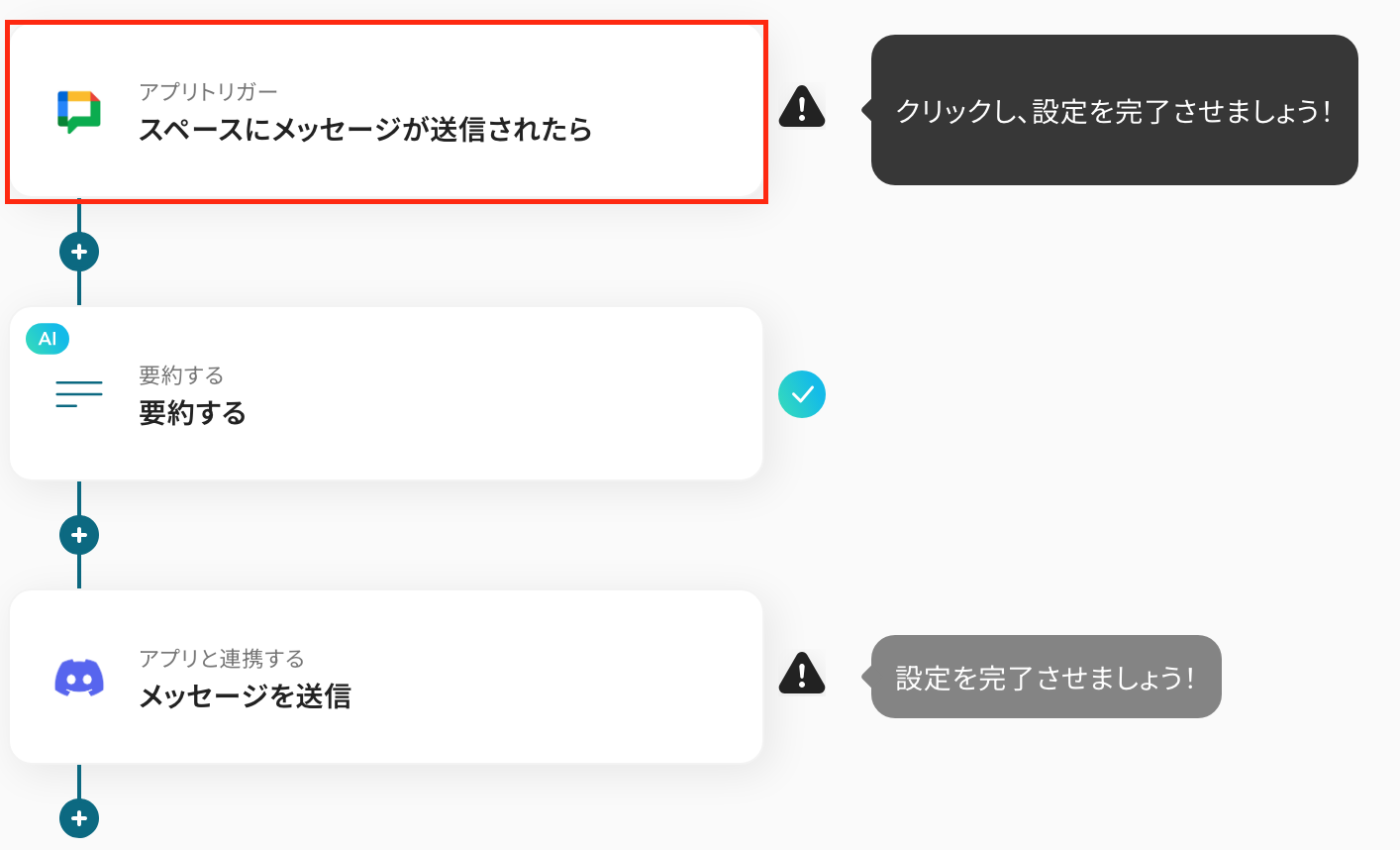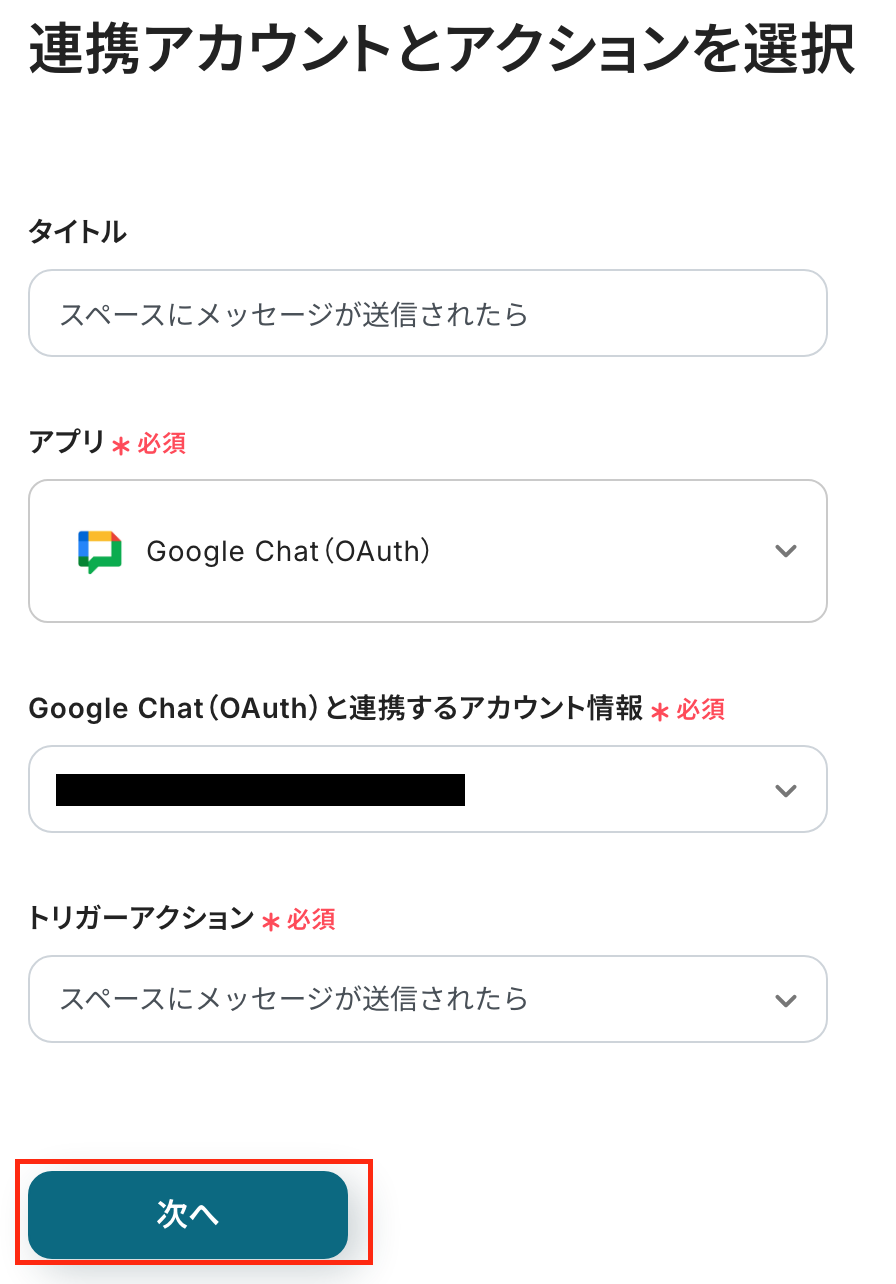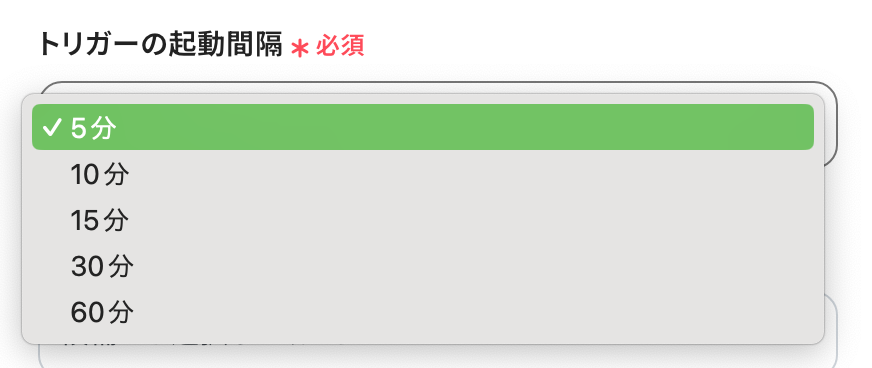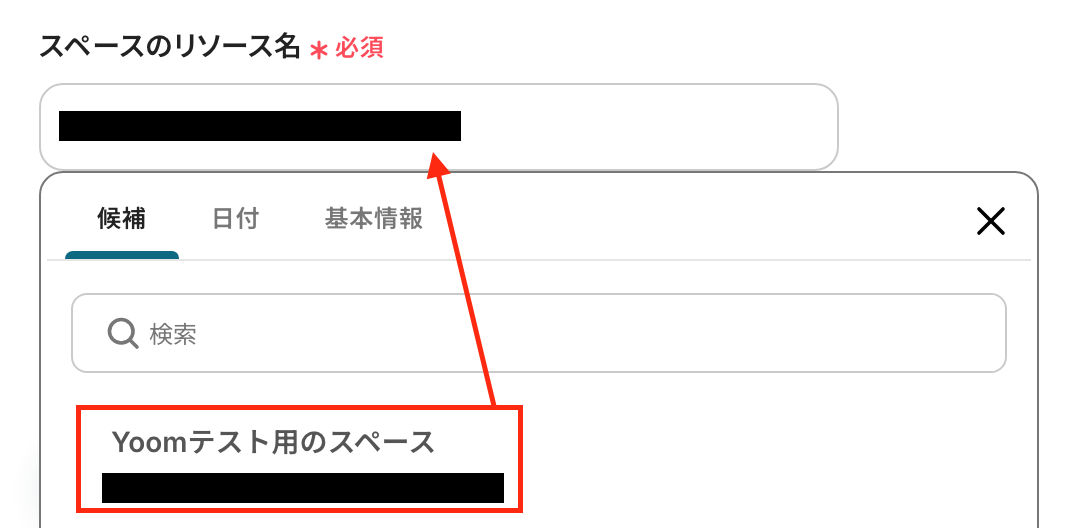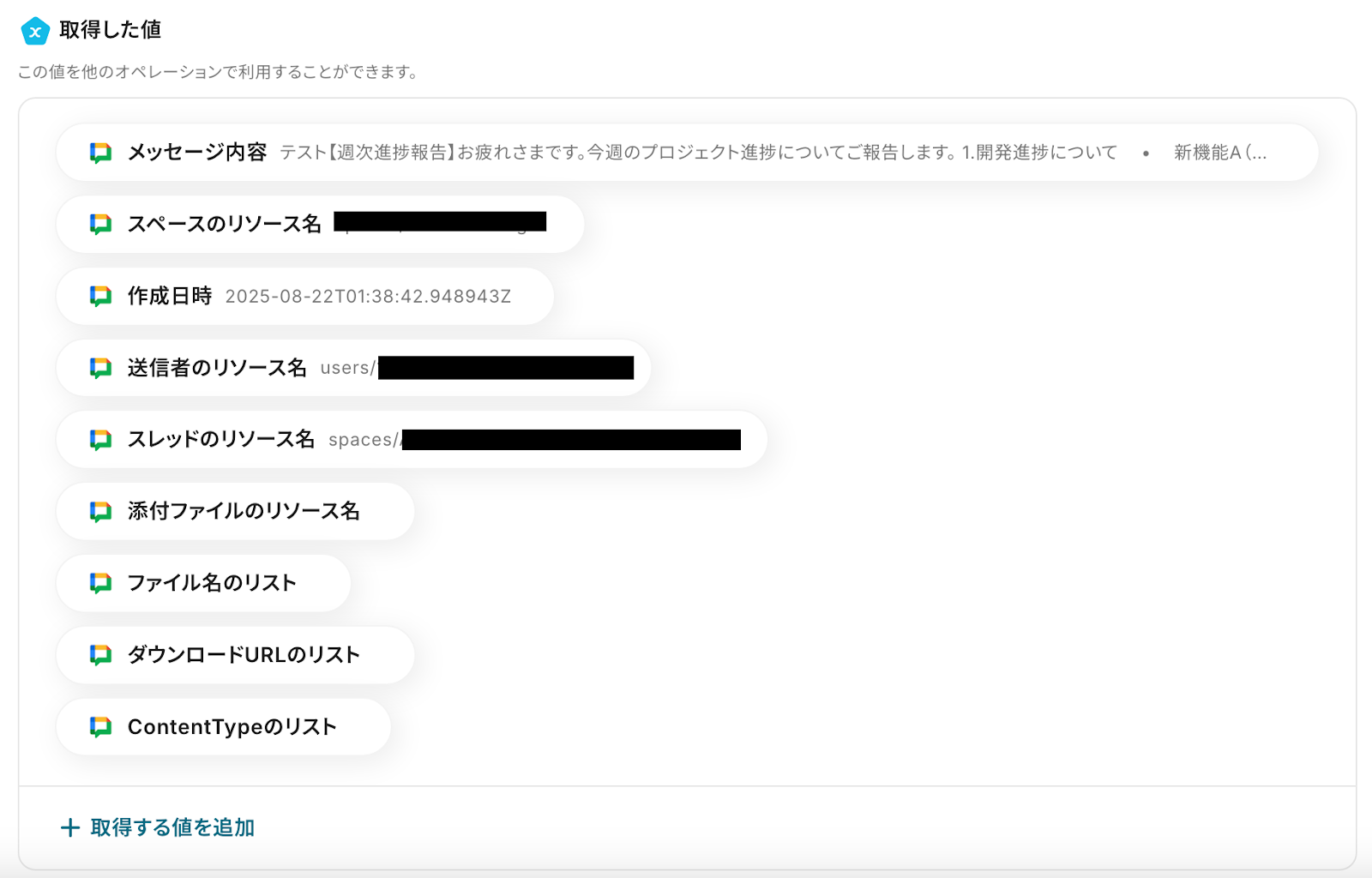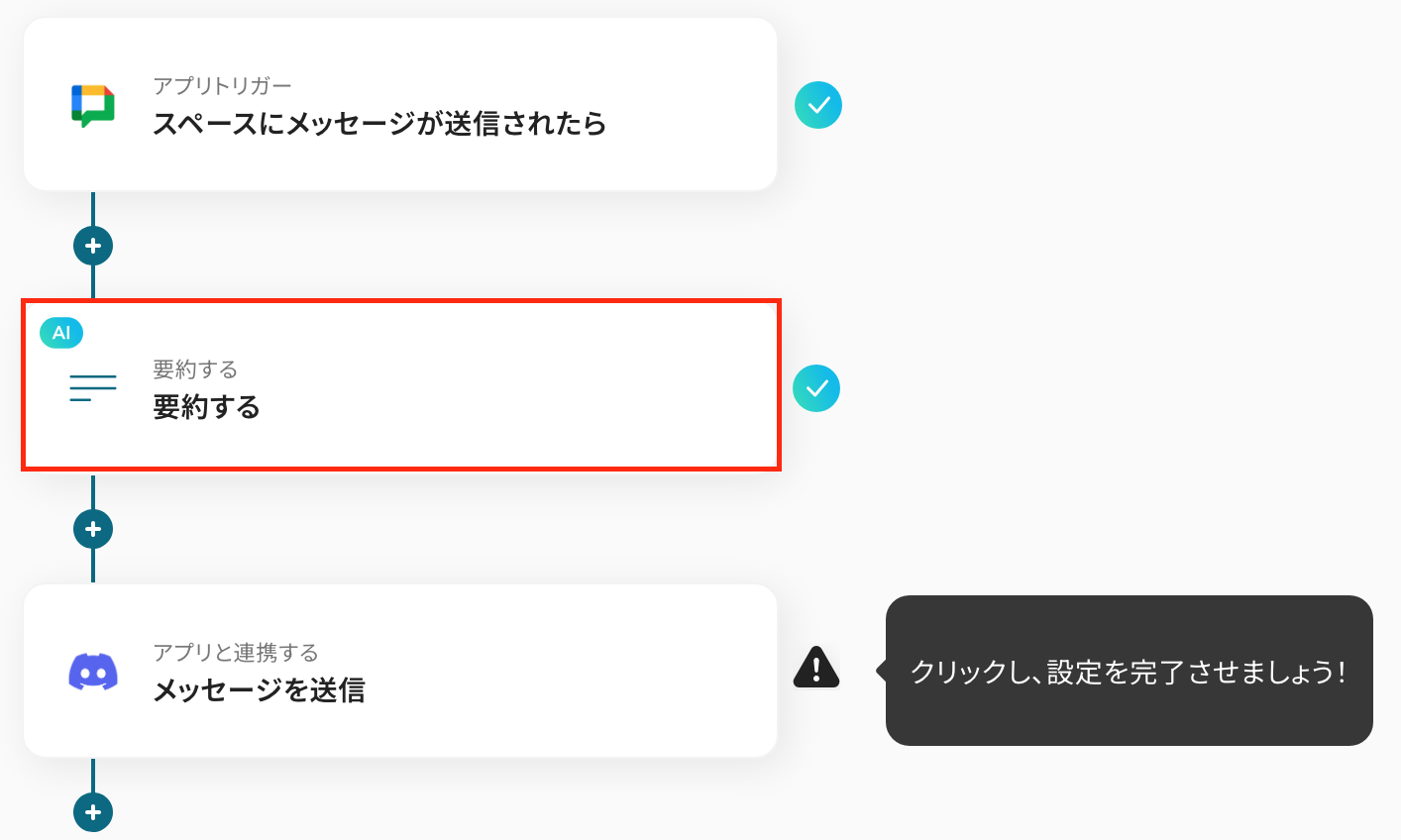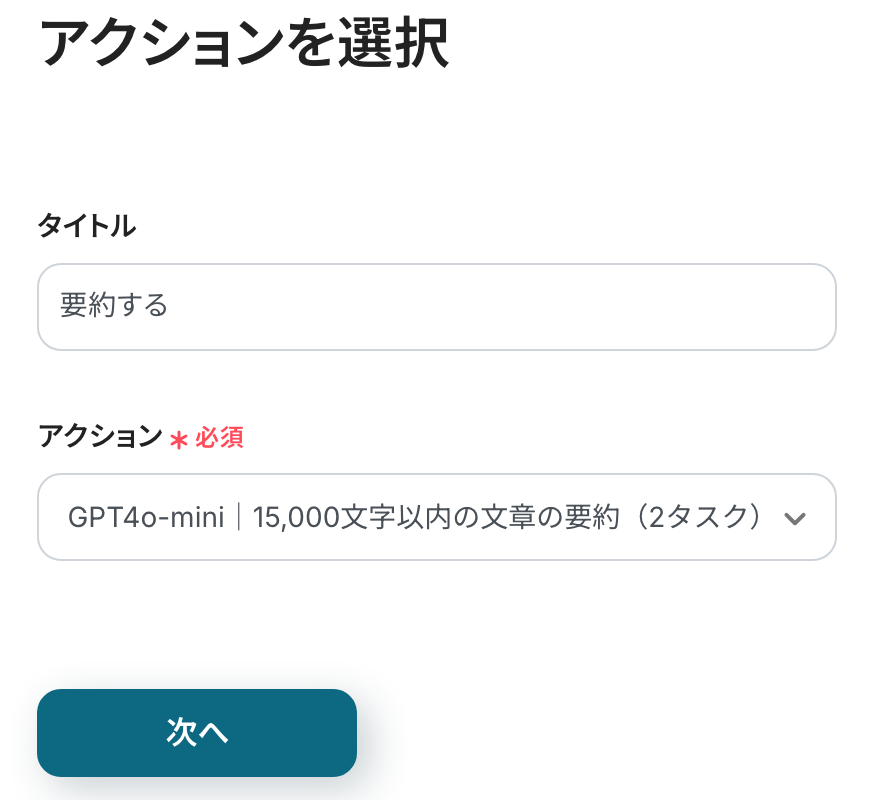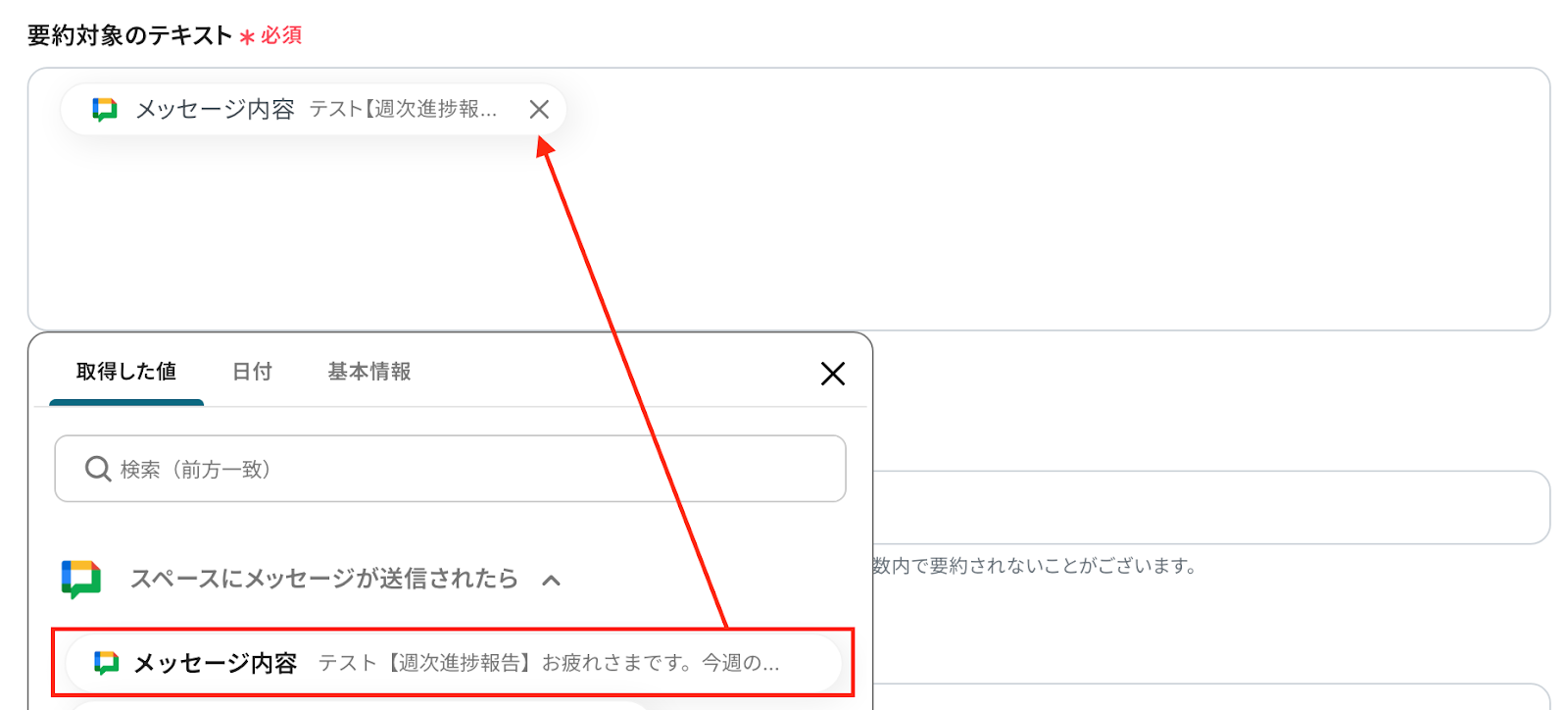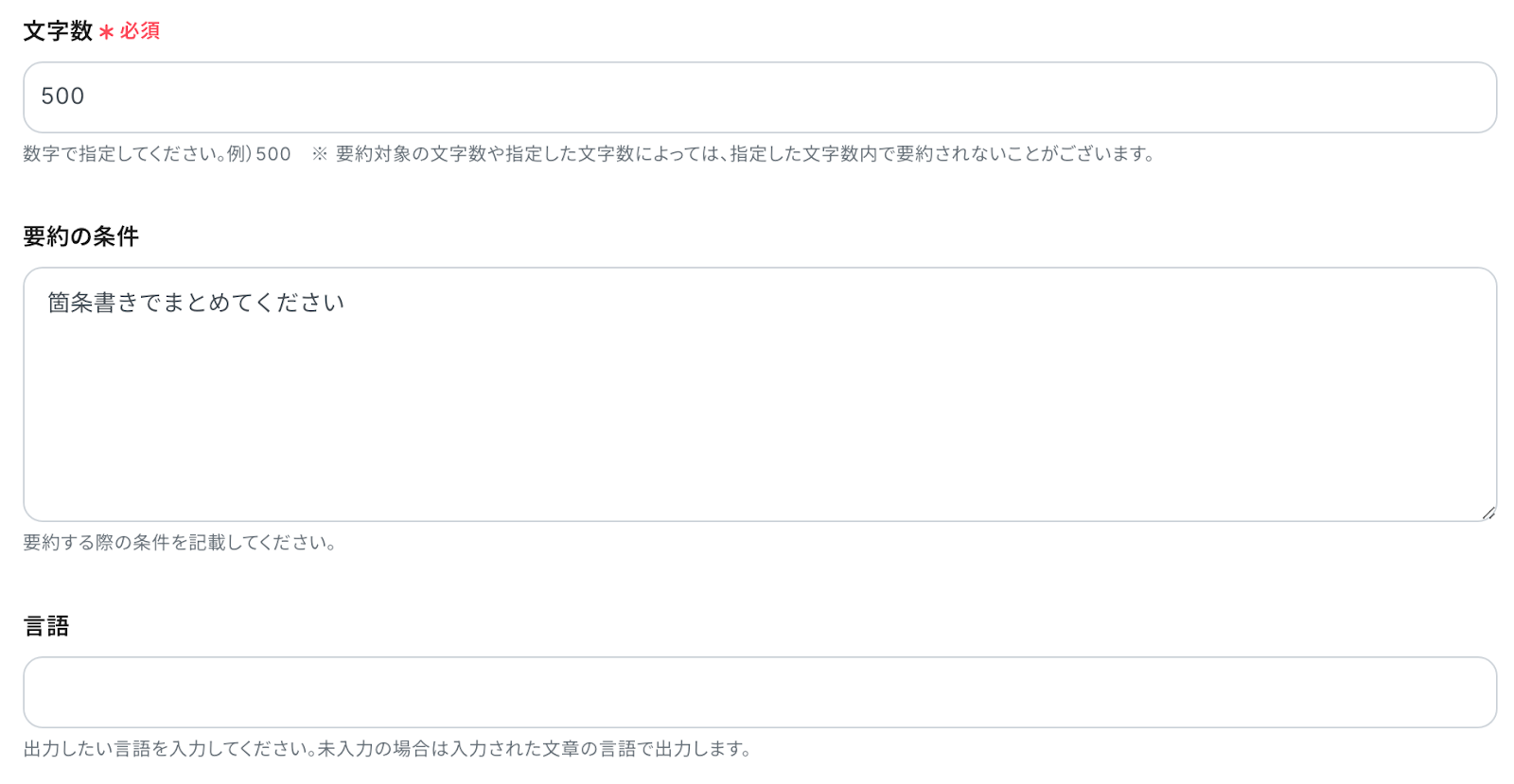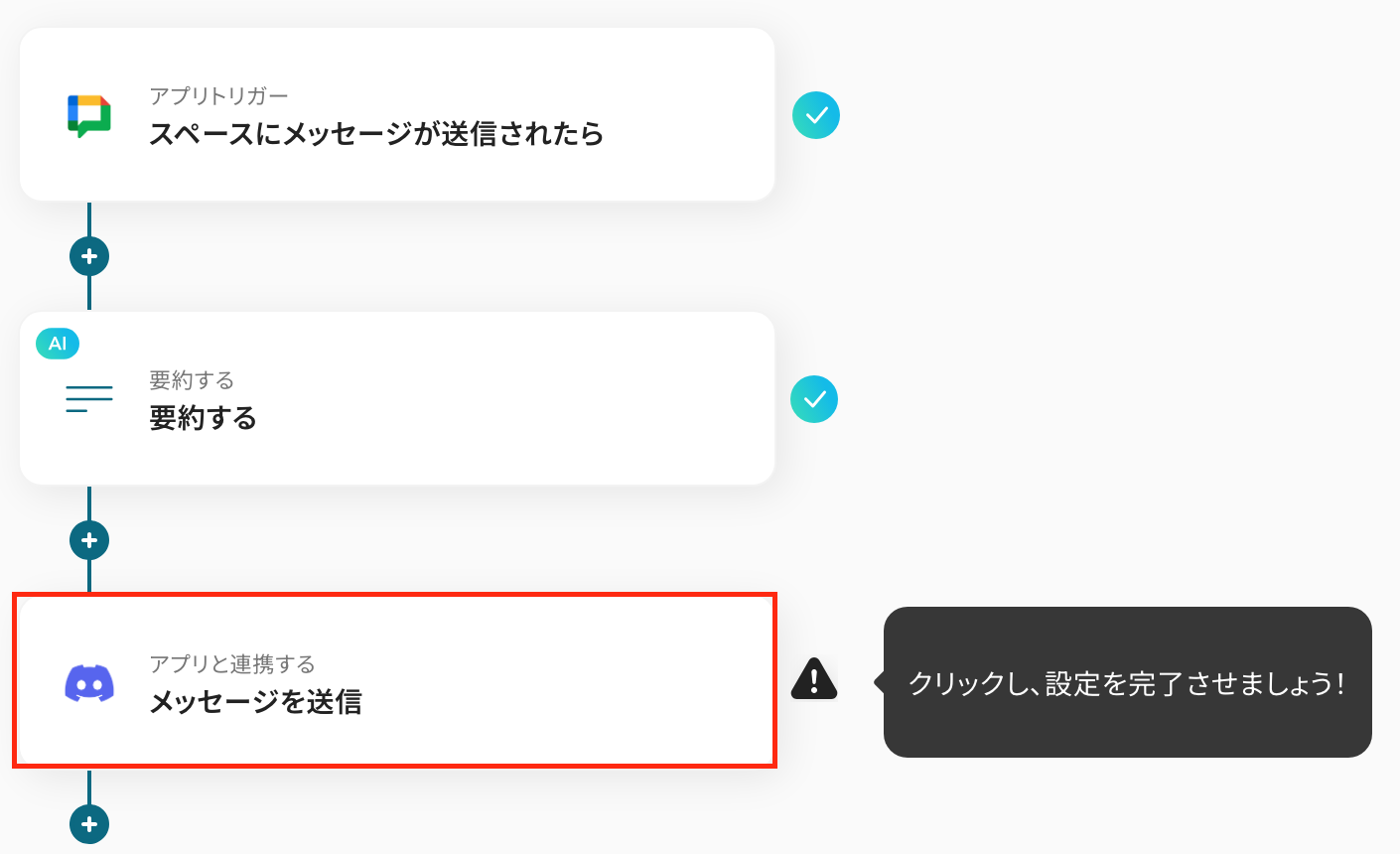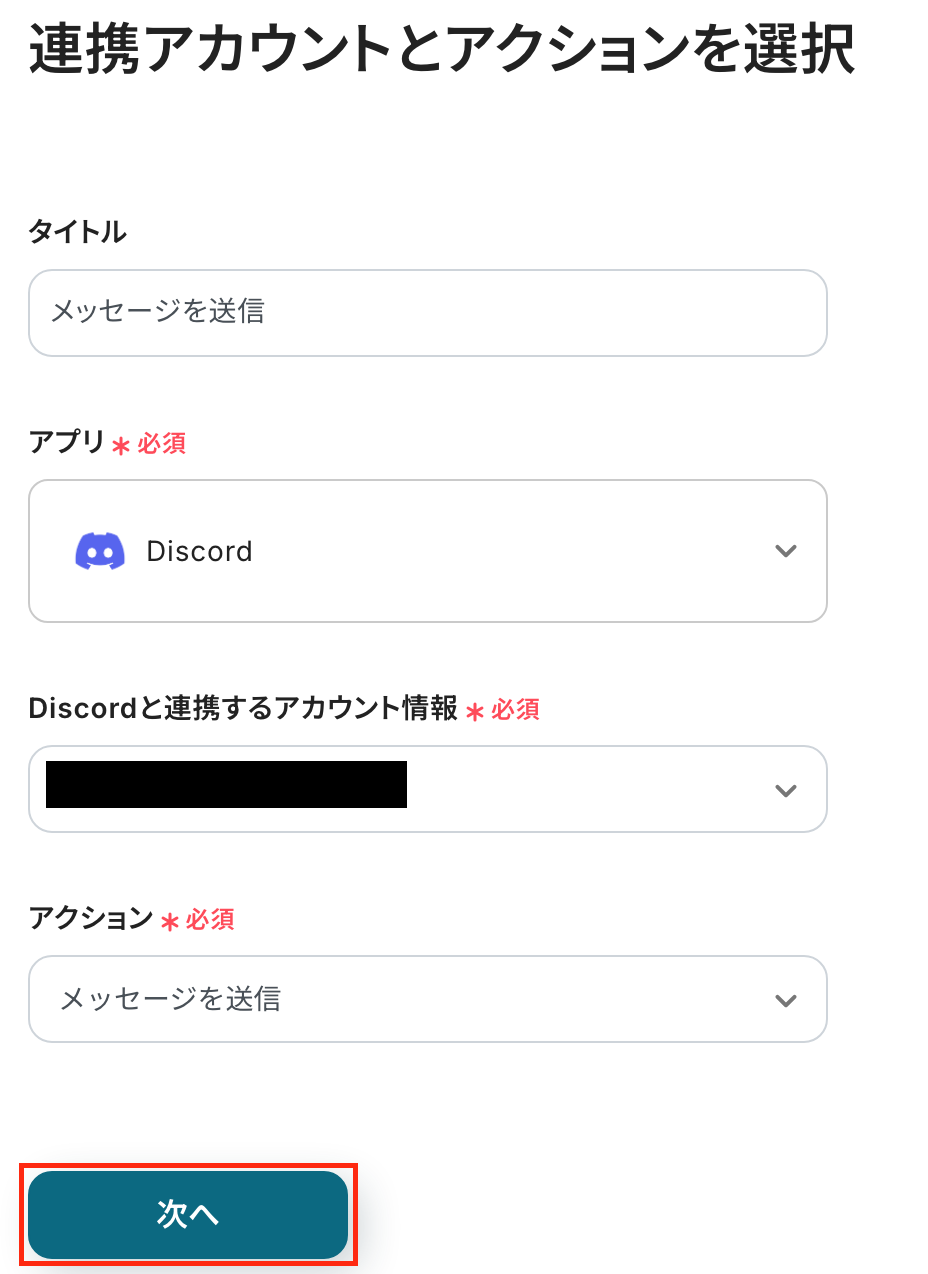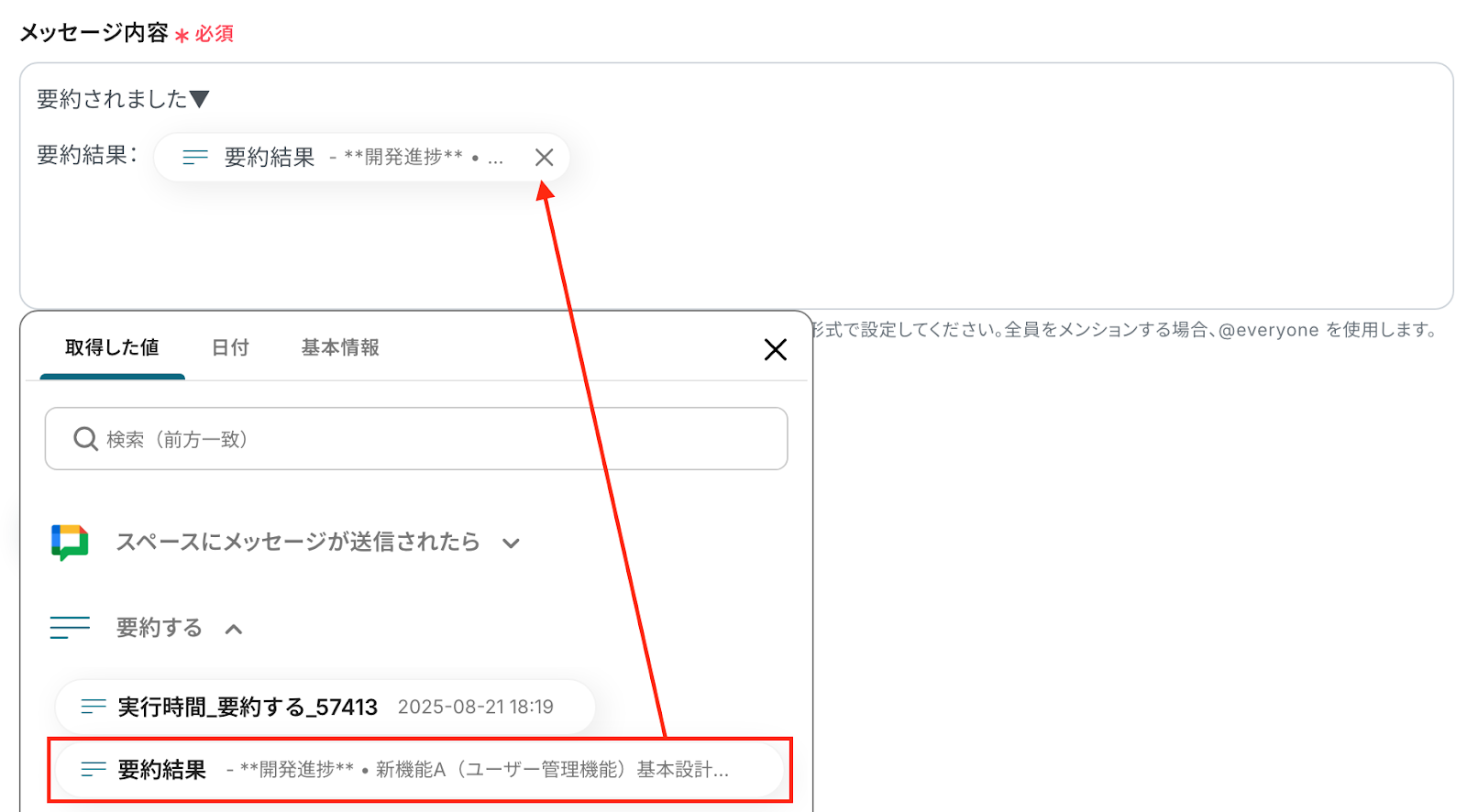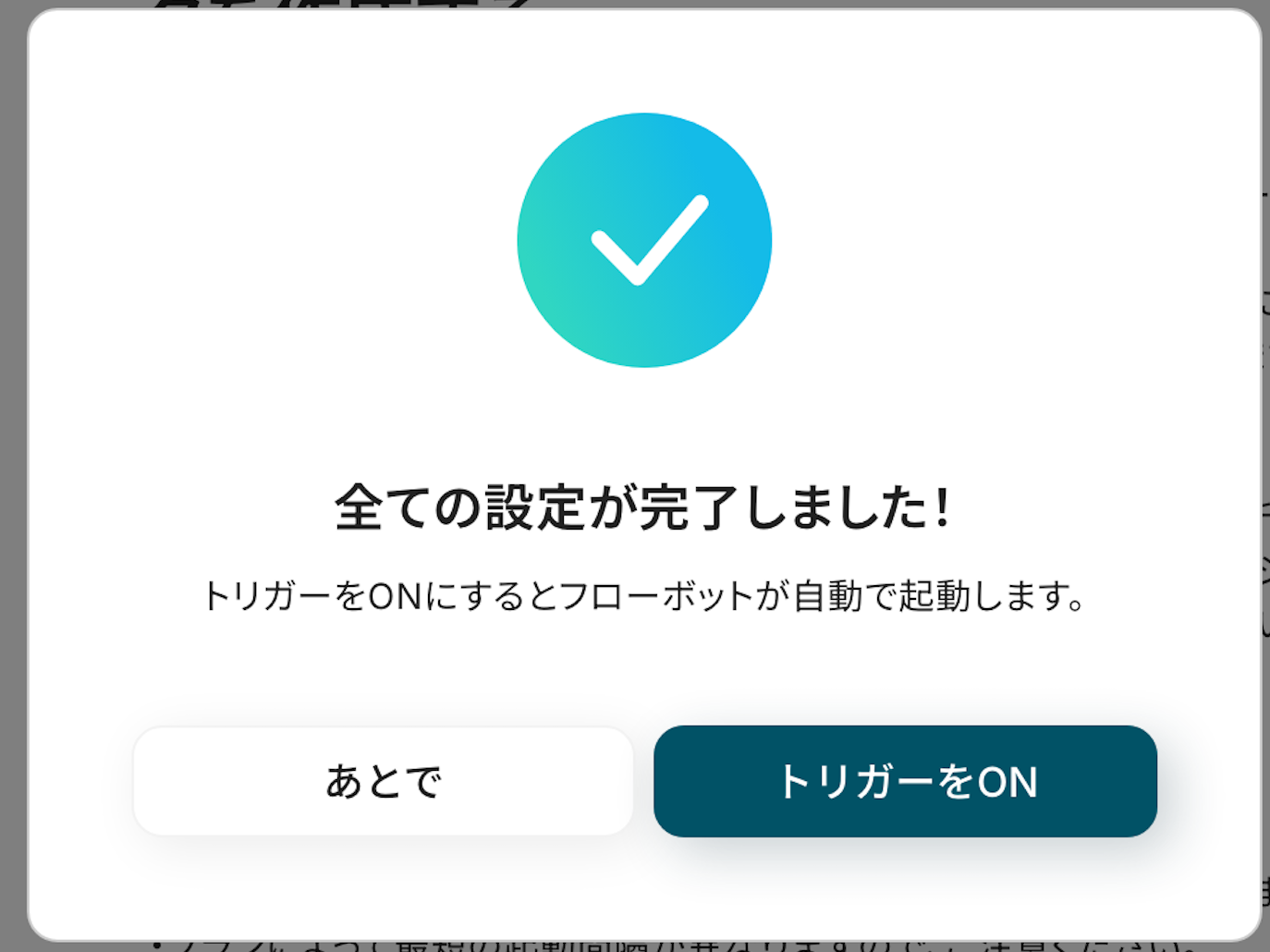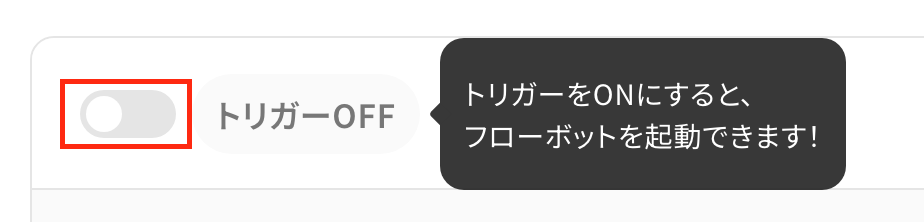Google Chatの投稿内容を要約して、Discordに通知する
試してみる
■概要
日々の業務でGoogle ChatとDiscordを併用していると、それぞれのツールを確認する手間や、重要な情報の見落としが発生しがちではないでしょうか。
特に、重要なやり取りを別のツールを利用しているメンバーに共有する際、手作業でのコピー&ペーストは非効率な作業です。
このワークフローを活用すれば、Google Chatの投稿内容をAIが自動で要約し、Discordへ通知する一連の流れを自動化でき、こうした情報共有の課題を解消します。
■このテンプレートをおすすめする方
・Google ChatとDiscordを併用しており、情報共有の効率化を模索している方
・Google Chat上の特定の投稿を、関係者へ確実に共有したいチームリーダーの方
・手作業による情報伝達の手間を省き、コミュニケーションの迅速化を図りたい方
■このテンプレートを使うメリット
・Google Chatへの投稿を起点にAIによる要約とDiscordへの通知が自動で実行されるため、情報共有にかかる時間を短縮できます。
・手作業による転記ミスや連絡漏れといったヒューマンエラーを防ぎ、重要な情報を正確かつ迅速にチームへ共有することが可能です。
■注意事項
・Google Chat、DiscordのそれぞれとYoomを連携してください。
・トリガーは5分、10分、15分、30分、60分の間隔で起動間隔を選択できます。
・プランによって最短の起動間隔が異なりますので、ご注意ください。
・Google Chatとの連携はGoogle Workspaceの場合のみ可能です。詳細は下記を参照ください。
https://intercom.help/yoom/ja/articles/6647336
「Google Chatに投稿された重要な情報を、開発チームが使っているDiscordにも共有したい!」
「でも、毎回手作業でコピー&ペーストするのは手間だし、情報の抜け漏れや伝達ミスが心配…」
このように、Google ChatとDiscord間での手作業による情報共有に、非効率さや課題を感じていませんか?
もし、Google Chatの特定の投稿を自動的にDiscordの指定チャンネルに通知する仕組みがあれば、情報共有のタイムラグや手作業によるミスがなくなり、チーム間の連携をよりスムーズに進めるための時間を生み出すことができます!
今回ご紹介する自動化の設定は、ノーコードで簡単に設定できて、手間や時間もかかりません。
ぜひ自動化を導入して作業をもっと楽にしましょう!
とにかく早く試したい方へ
YoomにはGoogle ChatとDiscordを連携するためのテンプレートが用意されているので、今すぐ試したい方は以下よりバナーをクリックしてスタートしましょう!
Google Chatの投稿内容を要約して、Discordに通知する
試してみる
■概要
日々の業務でGoogle ChatとDiscordを併用していると、それぞれのツールを確認する手間や、重要な情報の見落としが発生しがちではないでしょうか。
特に、重要なやり取りを別のツールを利用しているメンバーに共有する際、手作業でのコピー&ペーストは非効率な作業です。
このワークフローを活用すれば、Google Chatの投稿内容をAIが自動で要約し、Discordへ通知する一連の流れを自動化でき、こうした情報共有の課題を解消します。
■このテンプレートをおすすめする方
・Google ChatとDiscordを併用しており、情報共有の効率化を模索している方
・Google Chat上の特定の投稿を、関係者へ確実に共有したいチームリーダーの方
・手作業による情報伝達の手間を省き、コミュニケーションの迅速化を図りたい方
■このテンプレートを使うメリット
・Google Chatへの投稿を起点にAIによる要約とDiscordへの通知が自動で実行されるため、情報共有にかかる時間を短縮できます。
・手作業による転記ミスや連絡漏れといったヒューマンエラーを防ぎ、重要な情報を正確かつ迅速にチームへ共有することが可能です。
■注意事項
・Google Chat、DiscordのそれぞれとYoomを連携してください。
・トリガーは5分、10分、15分、30分、60分の間隔で起動間隔を選択できます。
・プランによって最短の起動間隔が異なりますので、ご注意ください。
・Google Chatとの連携はGoogle Workspaceの場合のみ可能です。詳細は下記を参照ください。
https://intercom.help/yoom/ja/articles/6647336
Google ChatとDiscordを連携してできること
Google ChatとDiscordのAPIを連携すれば、Google Chatに投稿されたメッセージをトリガーにして、Discordに自動で通知を送信することが可能になります!
これにより、手作業による情報共有の手間やミスをなくし、チーム間のコミュニケーションを円滑化できます。
これから、具体的な自動化の例を複数ご紹介します。気になる自動化例の「試してみる」をクリックしてアカウント登録するだけで、すぐにGoogle ChatとDiscordの連携を実際に体験できます。
登録はたったの30秒で完了するので、気になる内容があれば、ぜひクリックしてみてください!
Google Chatの投稿内容を要約して、Discordに通知する
Google Chatで活発にやり取りされる長文のディスカッション内容を、毎回すべて追うのは大変、という場合に、この自動化が役立ちます。
Google Chatの投稿内容をAIが自動で要約し、その要点だけをDiscordに通知するため、情報確認にかかる時間を大幅に短縮し、重要なポイントを見逃しません。
Google Chatの投稿内容を要約して、Discordに通知する
試してみる
■概要
日々の業務でGoogle ChatとDiscordを併用していると、それぞれのツールを確認する手間や、重要な情報の見落としが発生しがちではないでしょうか。
特に、重要なやり取りを別のツールを利用しているメンバーに共有する際、手作業でのコピー&ペーストは非効率な作業です。
このワークフローを活用すれば、Google Chatの投稿内容をAIが自動で要約し、Discordへ通知する一連の流れを自動化でき、こうした情報共有の課題を解消します。
■このテンプレートをおすすめする方
・Google ChatとDiscordを併用しており、情報共有の効率化を模索している方
・Google Chat上の特定の投稿を、関係者へ確実に共有したいチームリーダーの方
・手作業による情報伝達の手間を省き、コミュニケーションの迅速化を図りたい方
■このテンプレートを使うメリット
・Google Chatへの投稿を起点にAIによる要約とDiscordへの通知が自動で実行されるため、情報共有にかかる時間を短縮できます。
・手作業による転記ミスや連絡漏れといったヒューマンエラーを防ぎ、重要な情報を正確かつ迅速にチームへ共有することが可能です。
■注意事項
・Google Chat、DiscordのそれぞれとYoomを連携してください。
・トリガーは5分、10分、15分、30分、60分の間隔で起動間隔を選択できます。
・プランによって最短の起動間隔が異なりますので、ご注意ください。
・Google Chatとの連携はGoogle Workspaceの場合のみ可能です。詳細は下記を参照ください。
https://intercom.help/yoom/ja/articles/6647336
Google Chatで投稿されたメッセージを翻訳して、翻訳版をDiscordのスレッドに投稿する
多言語のメンバーが参加するプロジェクトにおいて、Google ChatでのコミュニケーションをDiscordにいる海外メンバーにも自動で共有したい、というケースに最適な自動化です。
Google Chatに投稿されたメッセージを自動で翻訳し、Discordに投稿するため、言語の壁を感じさせないスムーズなグローバルコミュニケーションを実現します。
Google Chatで投稿されたメッセージを翻訳して、翻訳版をDiscordのスレッドに投稿する
試してみる
Google Chatで投稿されたメッセージを翻訳して、翻訳版をDiscordのスレッドに投稿するフローです。
Google ChatとDiscordの連携フローを作ってみよう
それでは、さっそく実際にGoogle ChatとDiscordを連携したフローを作成してみましょう!
今回はYoomを使用して、ノーコードでGoogle ChatとDiscordの連携を進めていきますので、もしまだYoomのアカウントをお持ちでない場合は、こちらの登録フォームからアカウントを発行しておきましょう。
[Yoomとは]
フローの作成方法
今回はGoogle Chatの投稿内容を要約して、Discordに通知するフローを作成していきます!
作成の流れは大きく分けて以下です。
- Google ChatとDiscordをマイアプリ連携)
- テンプレートをコピー
- Google Chatのトリガー設定およびDiscordのアクション設定
- トリガーをONにし、フローが起動するかを確認
Google Chatの投稿内容を要約して、Discordに通知する
試してみる
■概要
日々の業務でGoogle ChatとDiscordを併用していると、それぞれのツールを確認する手間や、重要な情報の見落としが発生しがちではないでしょうか。
特に、重要なやり取りを別のツールを利用しているメンバーに共有する際、手作業でのコピー&ペーストは非効率な作業です。
このワークフローを活用すれば、Google Chatの投稿内容をAIが自動で要約し、Discordへ通知する一連の流れを自動化でき、こうした情報共有の課題を解消します。
■このテンプレートをおすすめする方
・Google ChatとDiscordを併用しており、情報共有の効率化を模索している方
・Google Chat上の特定の投稿を、関係者へ確実に共有したいチームリーダーの方
・手作業による情報伝達の手間を省き、コミュニケーションの迅速化を図りたい方
■このテンプレートを使うメリット
・Google Chatへの投稿を起点にAIによる要約とDiscordへの通知が自動で実行されるため、情報共有にかかる時間を短縮できます。
・手作業による転記ミスや連絡漏れといったヒューマンエラーを防ぎ、重要な情報を正確かつ迅速にチームへ共有することが可能です。
■注意事項
・Google Chat、DiscordのそれぞれとYoomを連携してください。
・トリガーは5分、10分、15分、30分、60分の間隔で起動間隔を選択できます。
・プランによって最短の起動間隔が異なりますので、ご注意ください。
・Google Chatとの連携はGoogle Workspaceの場合のみ可能です。詳細は下記を参照ください。
https://intercom.help/yoom/ja/articles/6647336
ステップ1:Google ChatとDiscordのマイアプリ登録
ここでは、Yoomとそれぞれのアプリを連携して、操作が行えるようにしていきます。
まずは基本的な設定方法を解説しているナビをご覧ください!
それではここから今回のフローで使用するアプリのマイアプリ登録方法を解説します。
【Google Chatのマイアプリ連携】
検索窓にGoogle Chatと入力し、選択しましょう。
※Google Chatとの連携はGoogle Workspaceの場合のみ可能です。
詳細は下記を参照ください。

赤枠部分の「Sign in with Google」を押下し、使用しているアカウントでログインしてください。
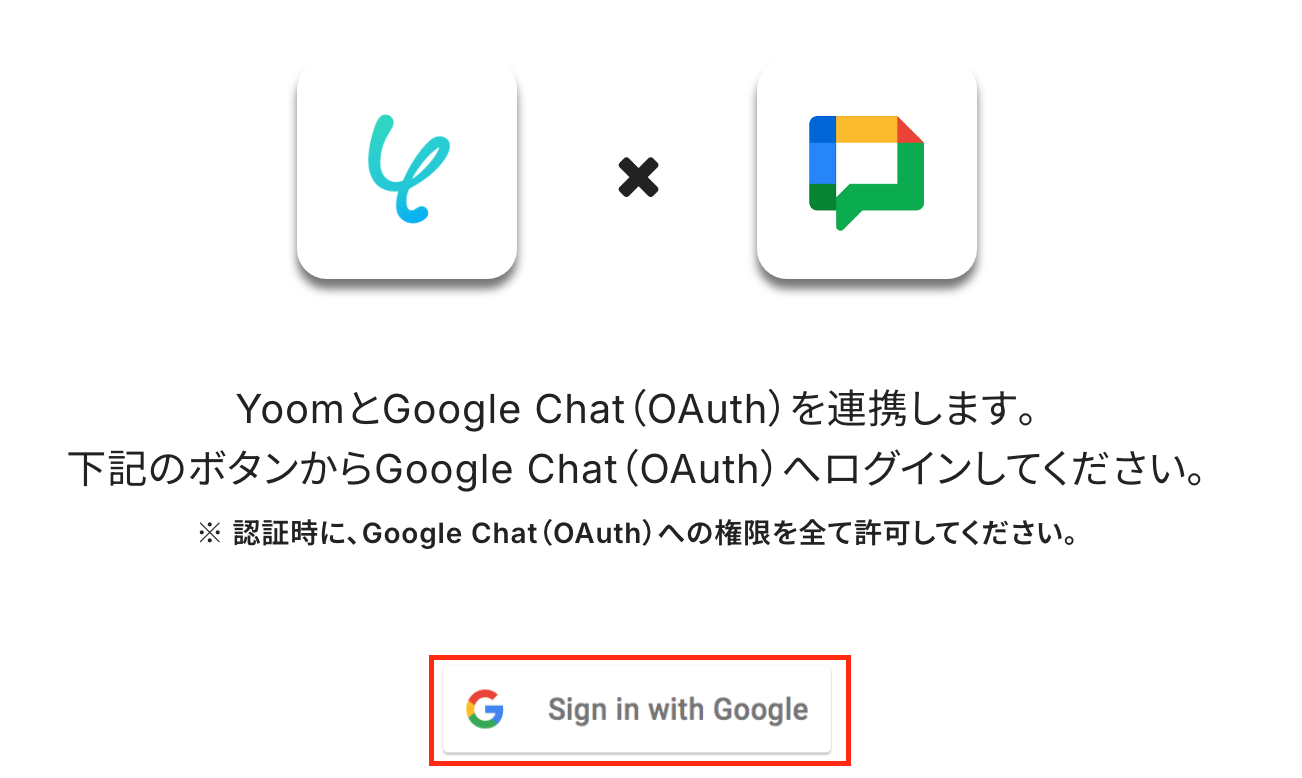
以下の画面が表示されたら、Client IDとClient Secretをそれぞれ入力し、「登録する」をクリックしましょう。
Google Chat(OAuth)のマイアプリ登録方法はこちらをご参照ください。
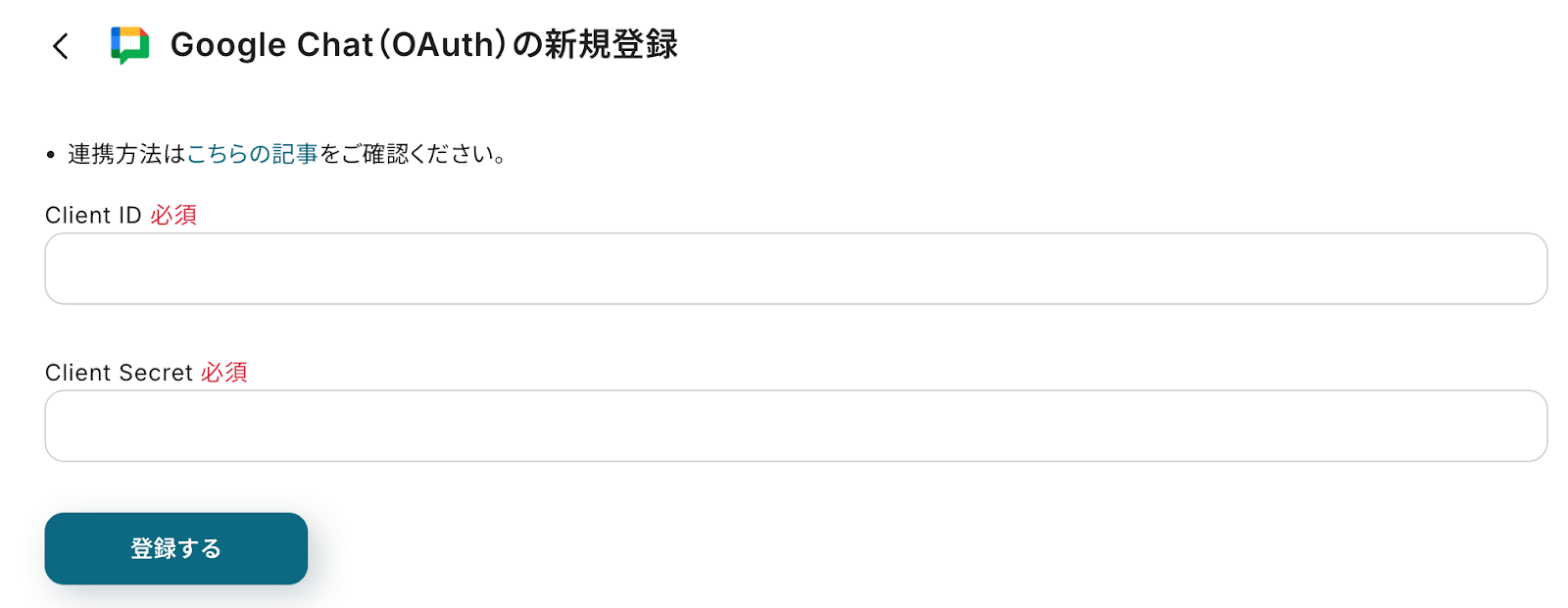
以上で、Google Chatの連携完了です!
【Discordのマイアプリ連携】
先ほどと同様に「新規接続」をクリックします。
検索窓にDiscordと入力し、選択しましょう。

以下の画面が表示されたら、設定方法の詳細を参照しながら、アカウント名とアクセストークンを入力して「追加」をクリックします。
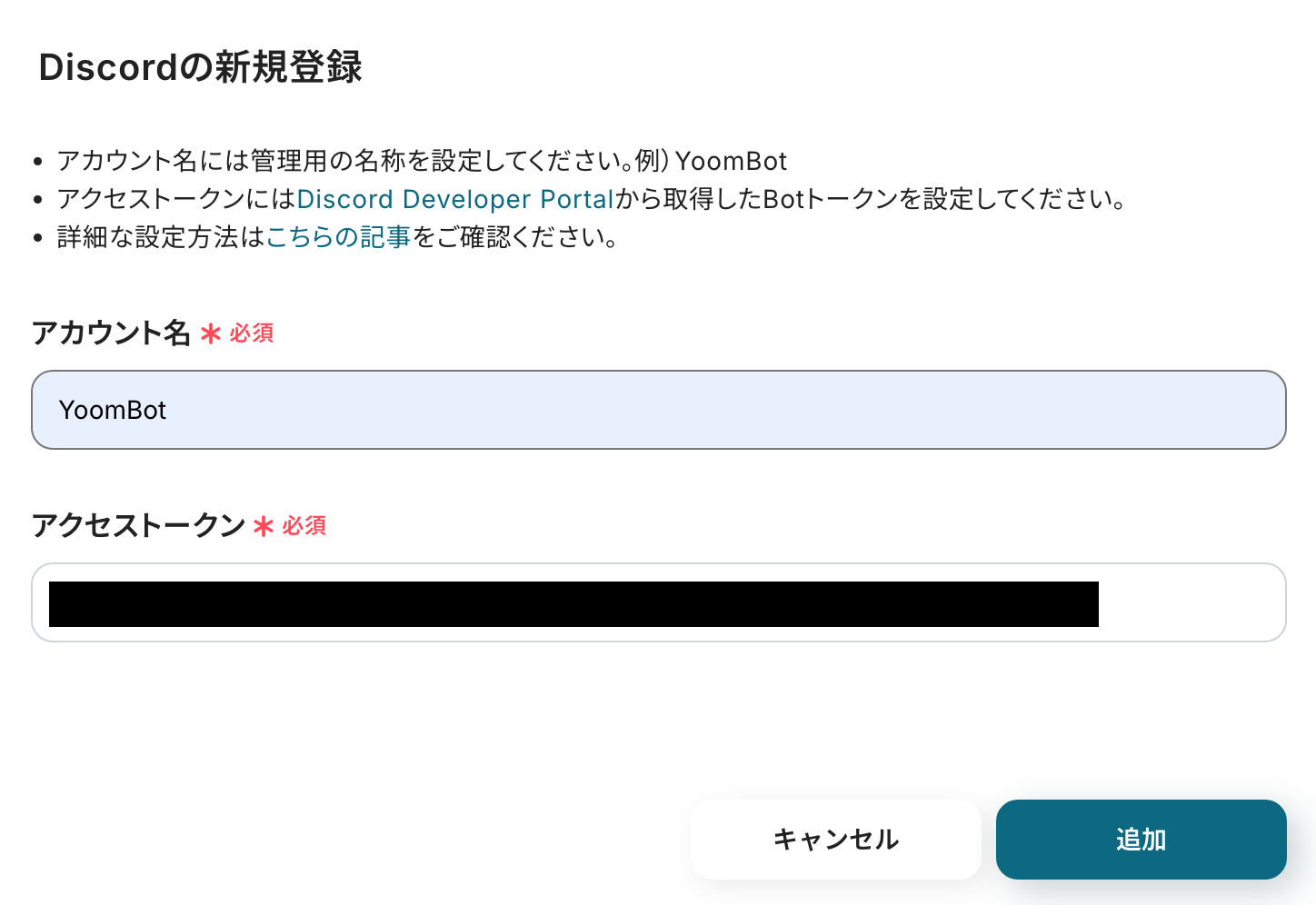
以上でDiscordのアプリ連携は完了です!
ステップ2:テンプレートをコピーする
これからいよいよフローを作っていきます!
簡単に設定できるようテンプレートを利用しているので、まずはこちらをコピーしましょう。
Yoomにログインし、以下バナーの「試してみる」をクリックしてください。
Google Chatの投稿内容を要約して、Discordに通知する
試してみる
■概要
日々の業務でGoogle ChatとDiscordを併用していると、それぞれのツールを確認する手間や、重要な情報の見落としが発生しがちではないでしょうか。
特に、重要なやり取りを別のツールを利用しているメンバーに共有する際、手作業でのコピー&ペーストは非効率な作業です。
このワークフローを活用すれば、Google Chatの投稿内容をAIが自動で要約し、Discordへ通知する一連の流れを自動化でき、こうした情報共有の課題を解消します。
■このテンプレートをおすすめする方
・Google ChatとDiscordを併用しており、情報共有の効率化を模索している方
・Google Chat上の特定の投稿を、関係者へ確実に共有したいチームリーダーの方
・手作業による情報伝達の手間を省き、コミュニケーションの迅速化を図りたい方
■このテンプレートを使うメリット
・Google Chatへの投稿を起点にAIによる要約とDiscordへの通知が自動で実行されるため、情報共有にかかる時間を短縮できます。
・手作業による転記ミスや連絡漏れといったヒューマンエラーを防ぎ、重要な情報を正確かつ迅速にチームへ共有することが可能です。
■注意事項
・Google Chat、DiscordのそれぞれとYoomを連携してください。
・トリガーは5分、10分、15分、30分、60分の間隔で起動間隔を選択できます。
・プランによって最短の起動間隔が異なりますので、ご注意ください。
・Google Chatとの連携はGoogle Workspaceの場合のみ可能です。詳細は下記を参照ください。
https://intercom.help/yoom/ja/articles/6647336
ワークスペースに自動的にテンプレートがコピーされるので、次に表示された画面で「OK」をクリックしてください。
※コピーしたテンプレートは、「マイプロジェクト」から確認できます。
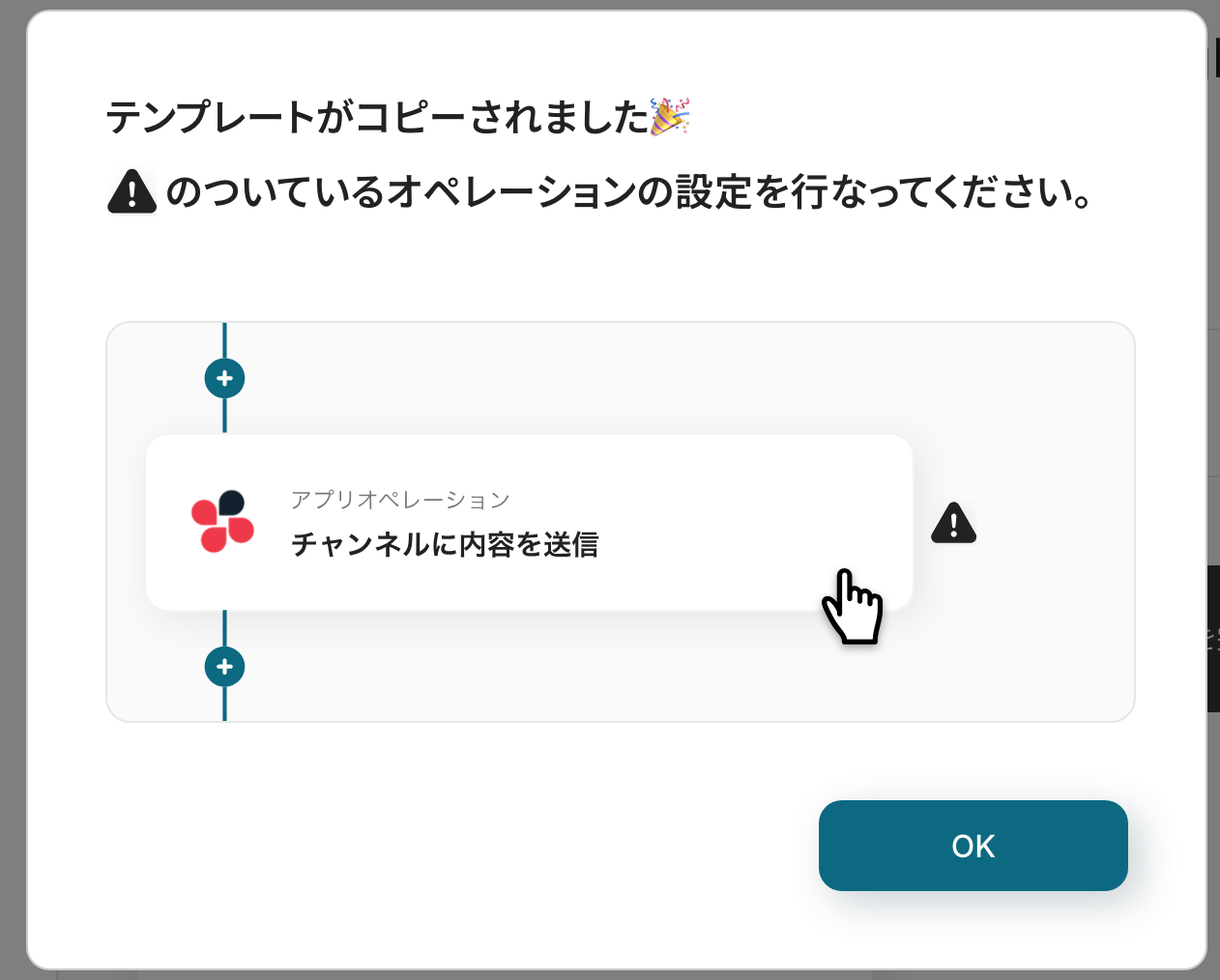
ステップ3:Google Chatのトリガー設定
最初の設定です!
ここからは、「Google Chatの投稿内容を要約して、Discordに通知する」フローボットを設定していきます。
まずは、以下の赤枠をクリックしましょう!
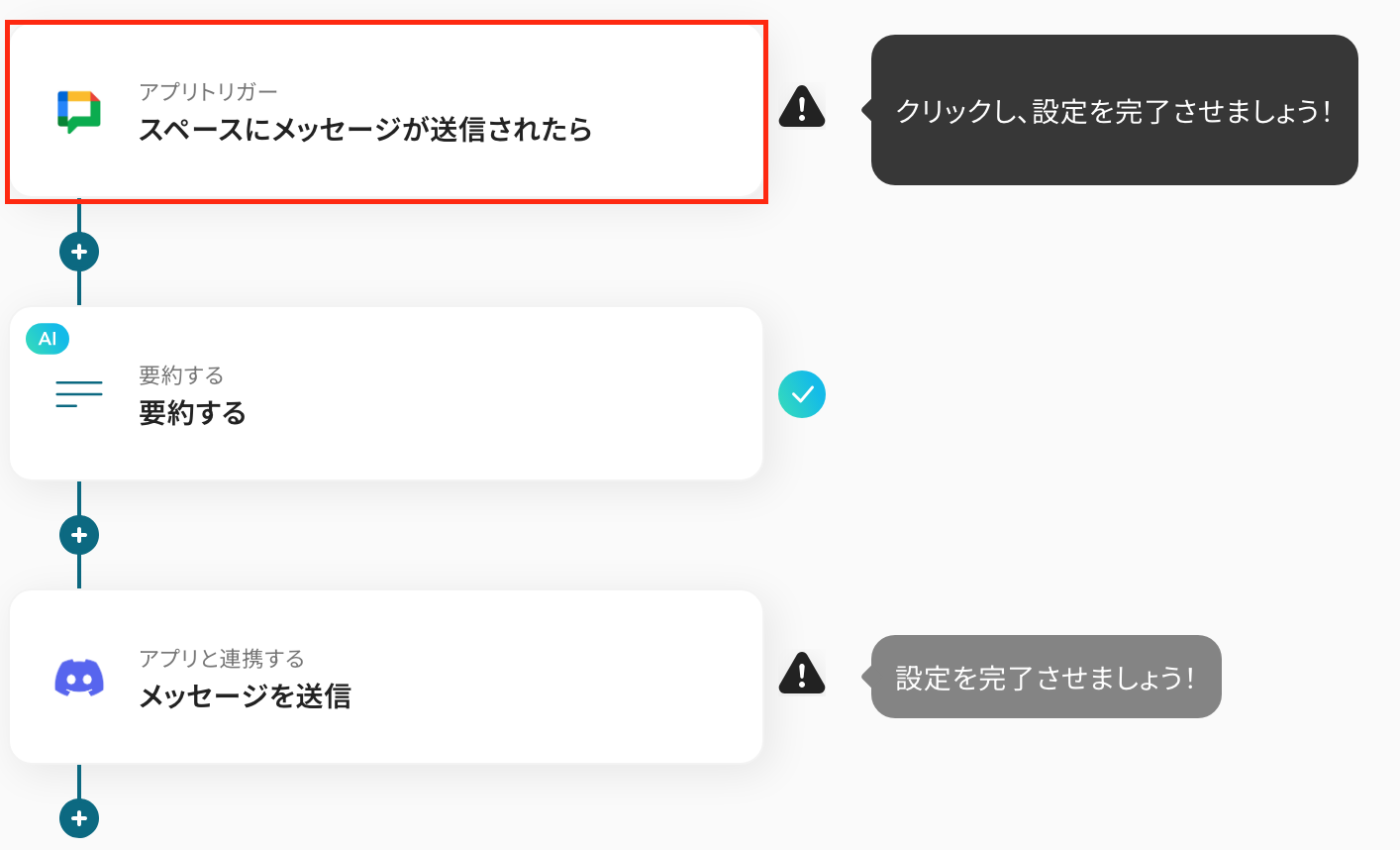
以下の内容を確認し、「次へ」をクリックしてください。
- 「タイトル」:必要に応じて変更可能
- 「連携するアカウント情報」:アカウントが合っているか確認
- 「トリガーアクション」:「スペースにメッセージが送信されたら」を選択
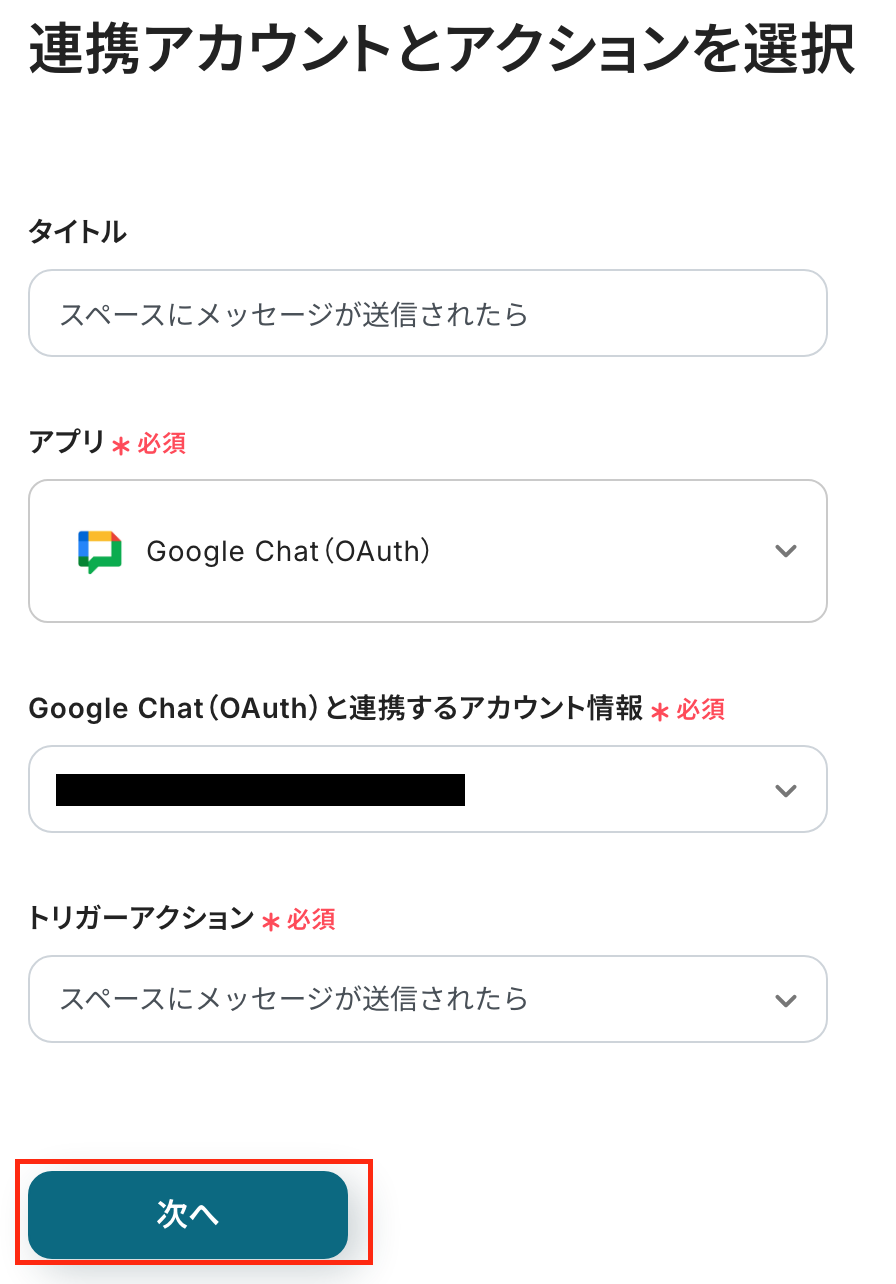
次の画面で、API接続設定を行います。
「トリガーの起動時間」は、5分、10分、15分、30分、60分の間隔で起動間隔を選択できます。基本的にはご契約プランの最短起動間隔にしてお使いいただくことをおすすめします。
※プランによって起動間隔の選択内容が異なるため、ご注意下さい。
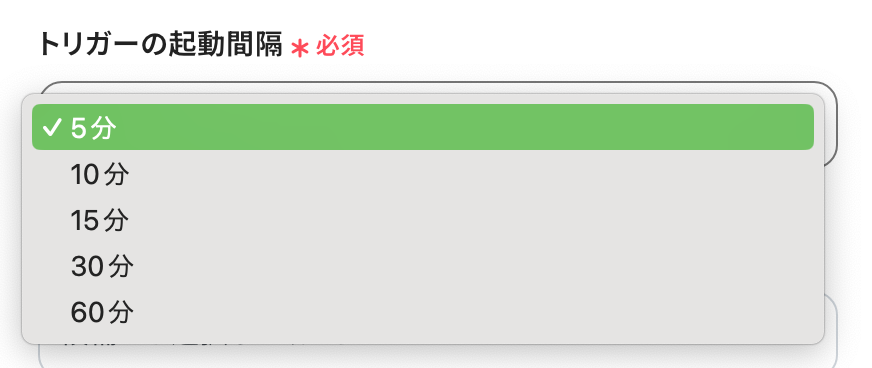
続いて、「スペースのリソース名」を設定します。
入力欄をクリックして表示される候補から選択してください。
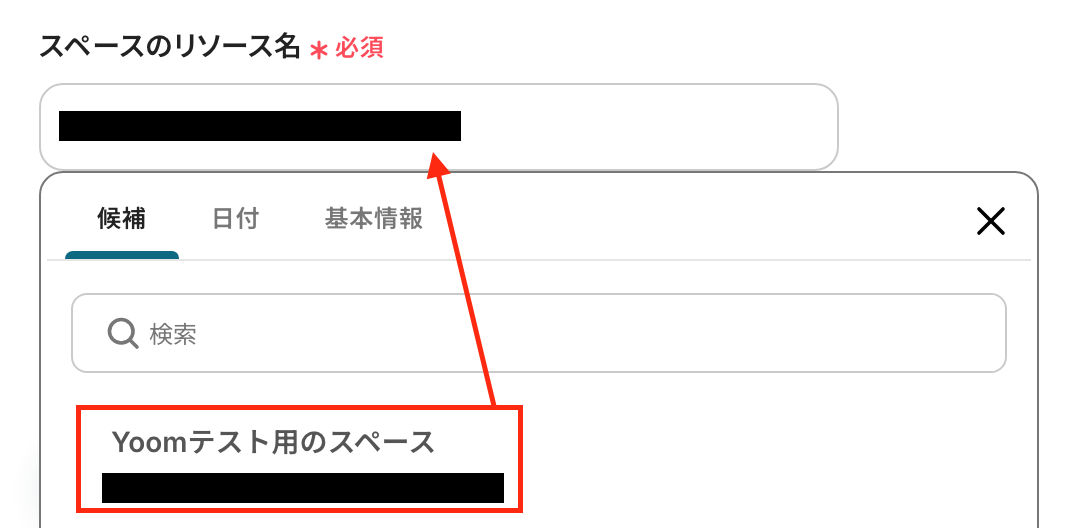
テストをする前に、Google Chatにメッセージをテスト投稿してください。
投稿後、「テスト」をクリックしてください!
テストが成功すると、アウトプット(取得した値)が表示されます。
※表示されているアウトプットは、次の設定で活用します。
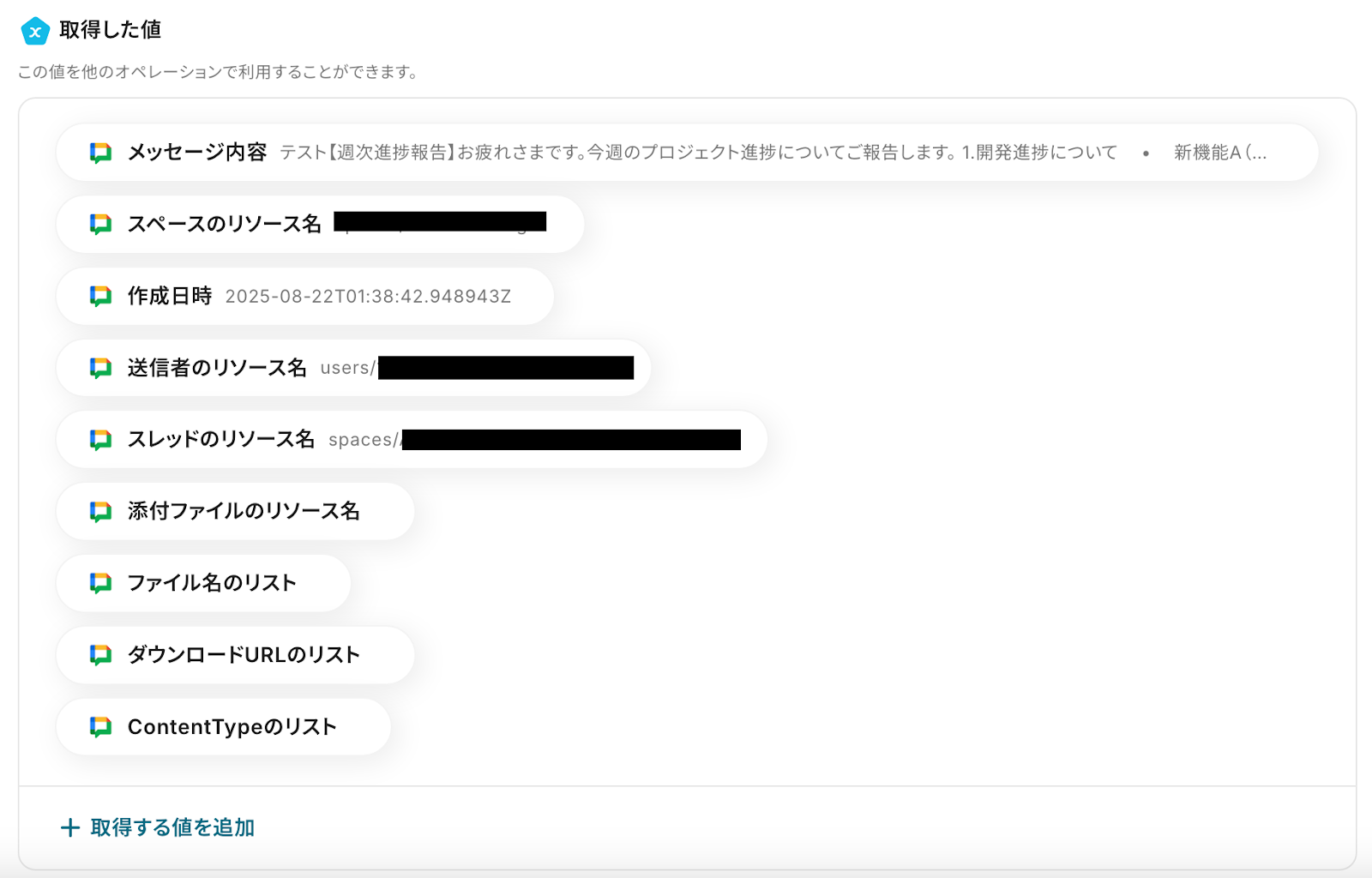
「保存する」をクリックして、次のステップに進みましょう!
ステップ4:要約する設定
以下の赤枠をクリックしましょう!
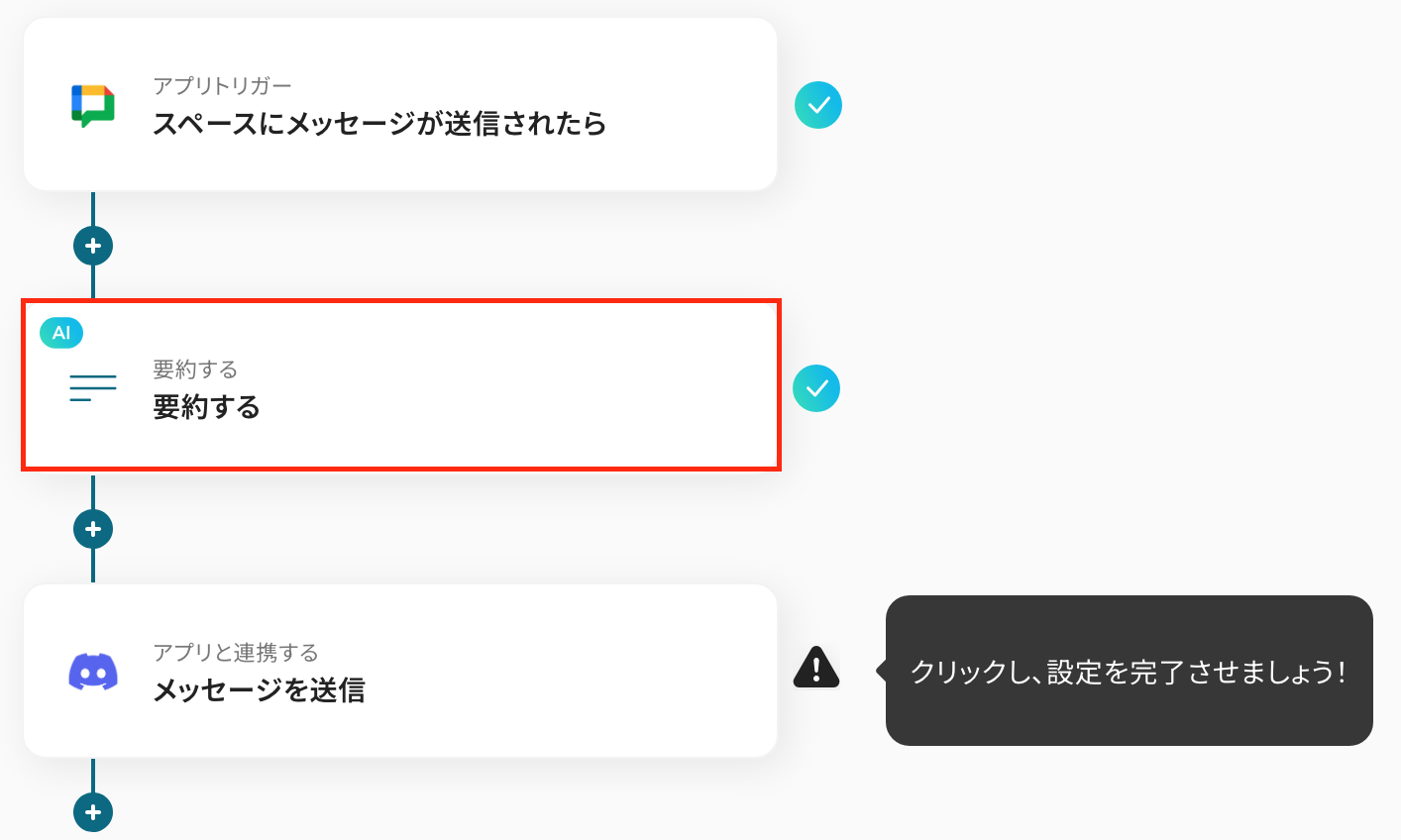
以下の画面が表示されたら、内容を確認して次に進みましょう!
()内のタスク数を消費します。
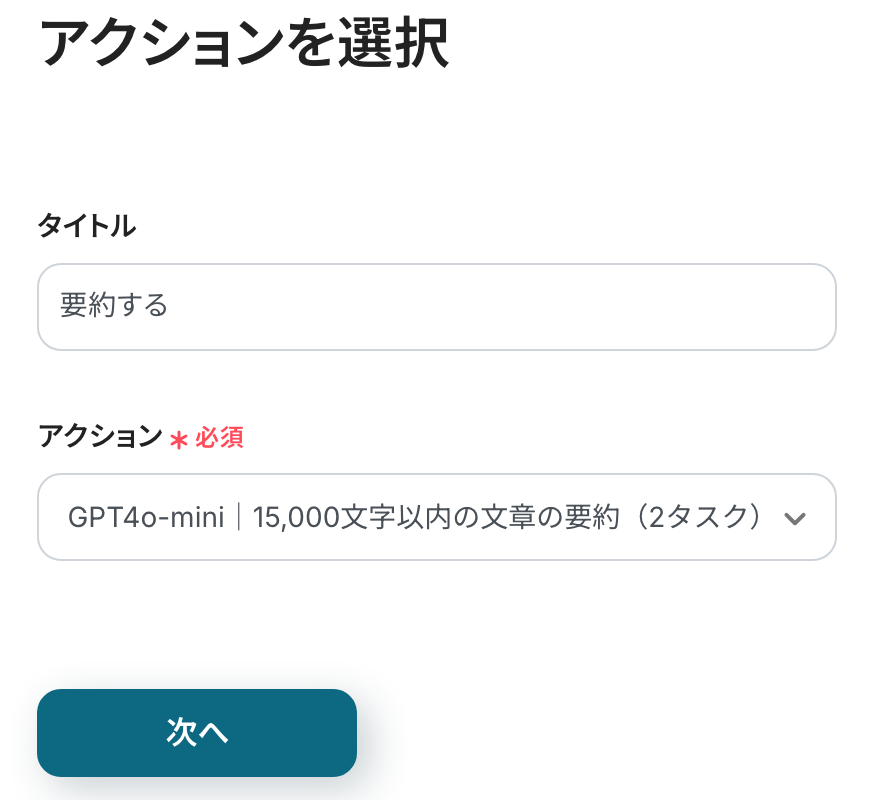
続いて、詳細設定をしましょう。
ここでは、先ほど取得したデータを要約したり、プロンプトをカスタマイズすることができます。
まずは、「要約対象のテキスト」を入力します。
入力欄をクリックして表示されるアウトプットを引用して設定してください。
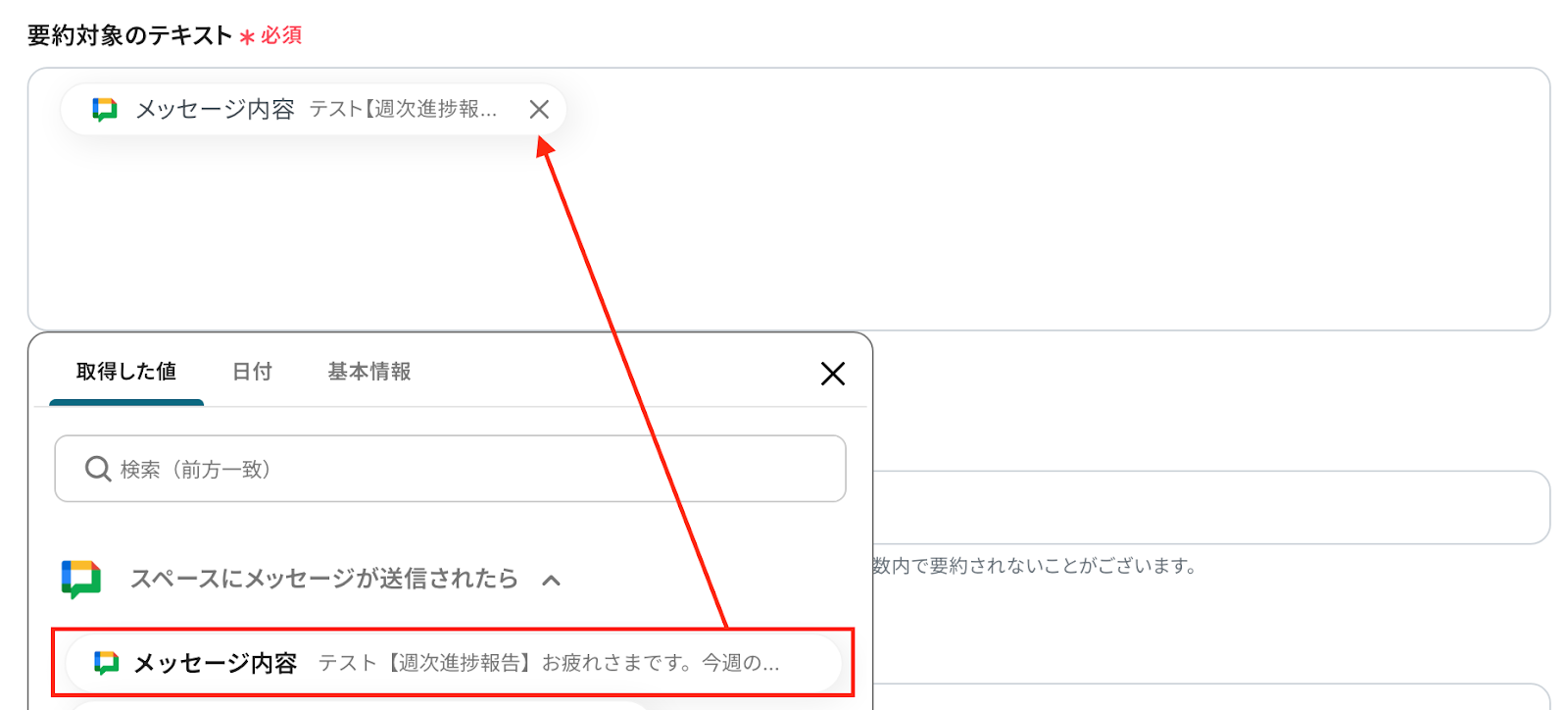
続いて、文字数・要約条件・言語を設定しましょう。
要約の条件は、「箇条書きでまとめてください」などお好みで設定してください。
各項目の設定が完了したら、「テスト」をクリックします。
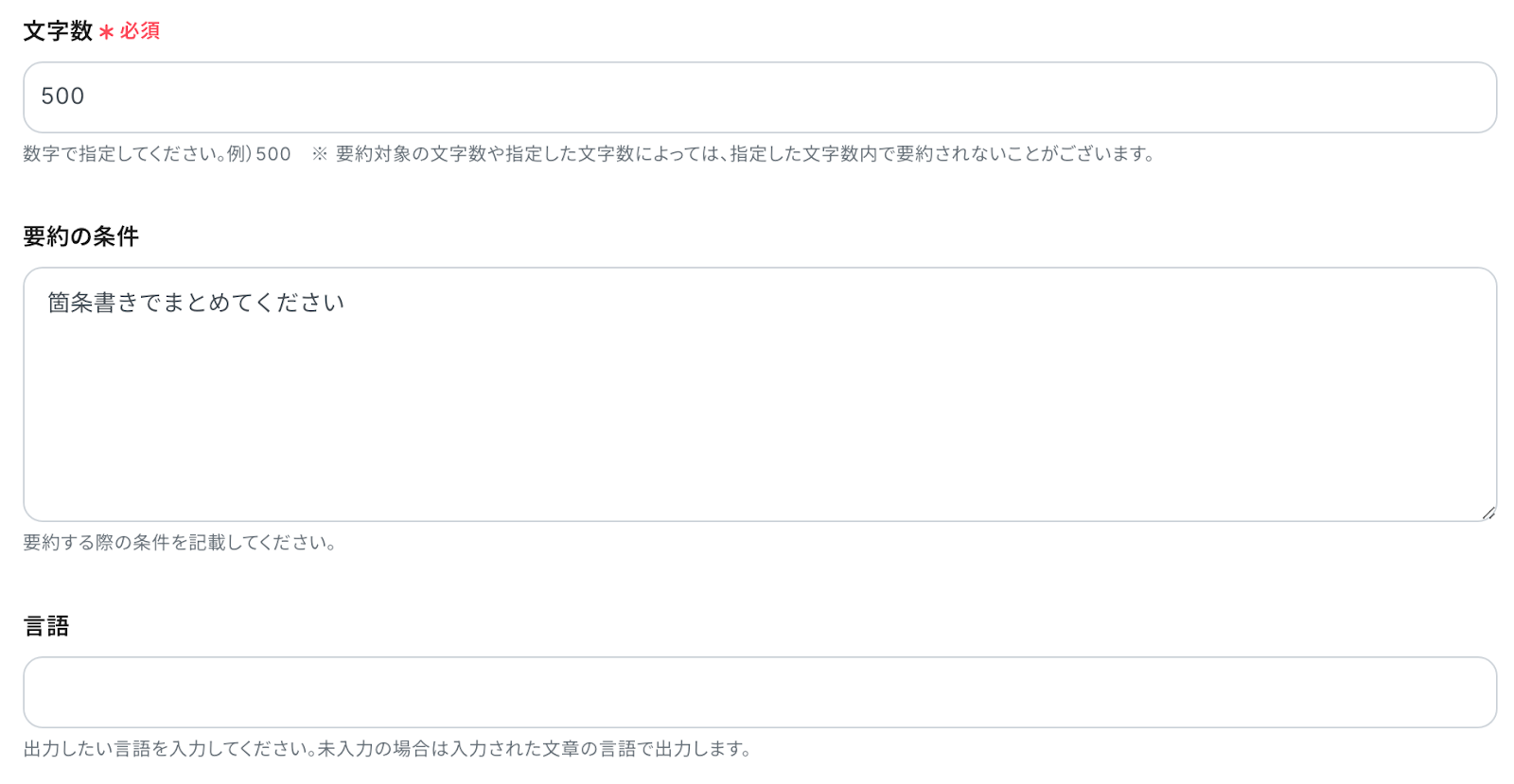
テストに成功したら、要約結果がアウトプットに表示されます。
確認後、「保存する」をクリックして次のステップに進みましょう!

ステップ5:Discordに通知する設定
最後の設定です!赤枠部分をクリックしましょう!
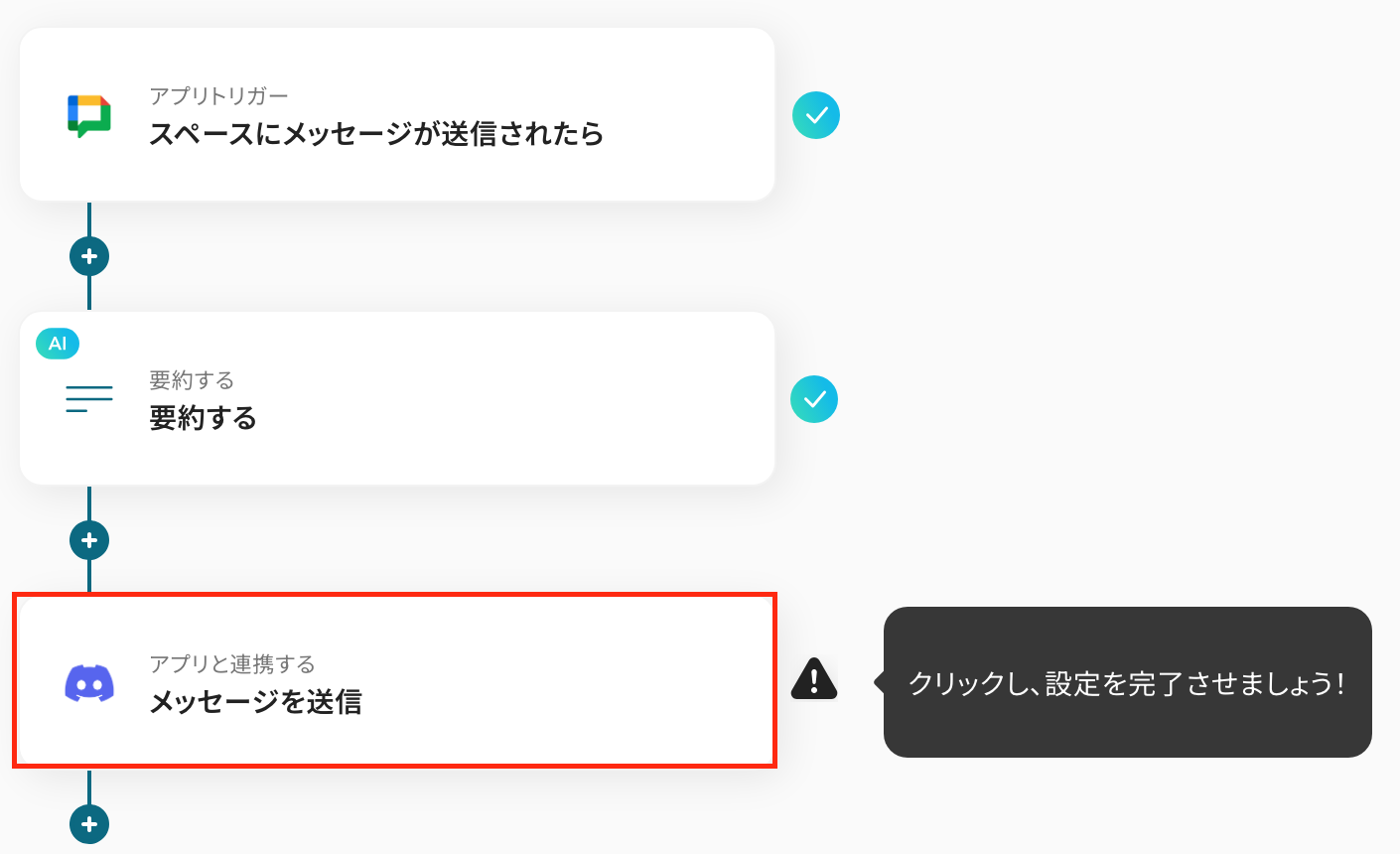
タイトルを任意で修正し、連携するアカウント情報が合っているか確認します。
アクションはそのままで、次のステップに進みましょう!
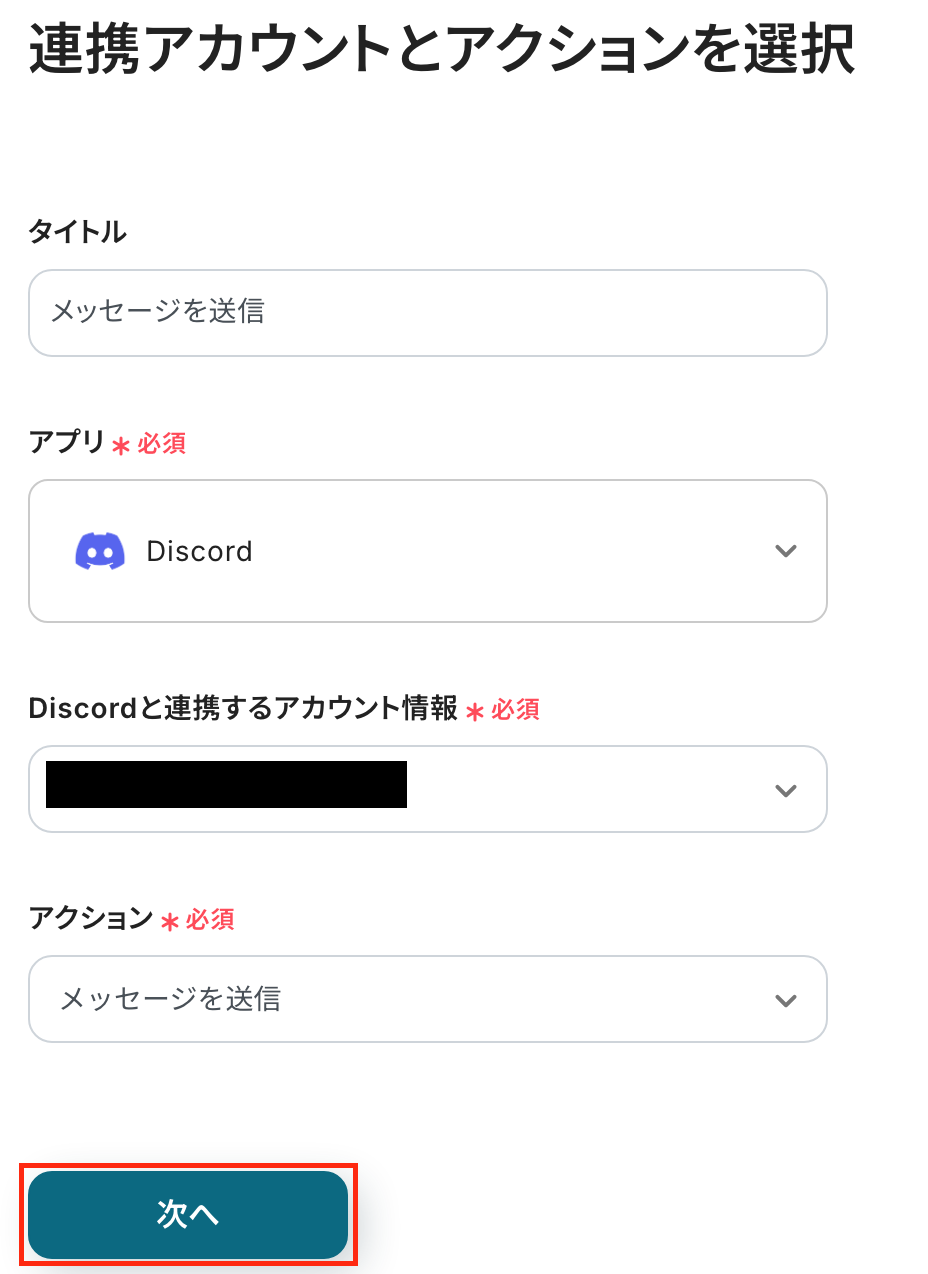
次の画面で、必須項目を設定しましょう!
「チャンネルID」は入力欄下の注釈を参照して入力してください。

「メッセージ内容」はDiscordに通知する内容を設定します。
前段階の設定で取得した情報をアウトプットとしてメッセージ内に含めることができます。
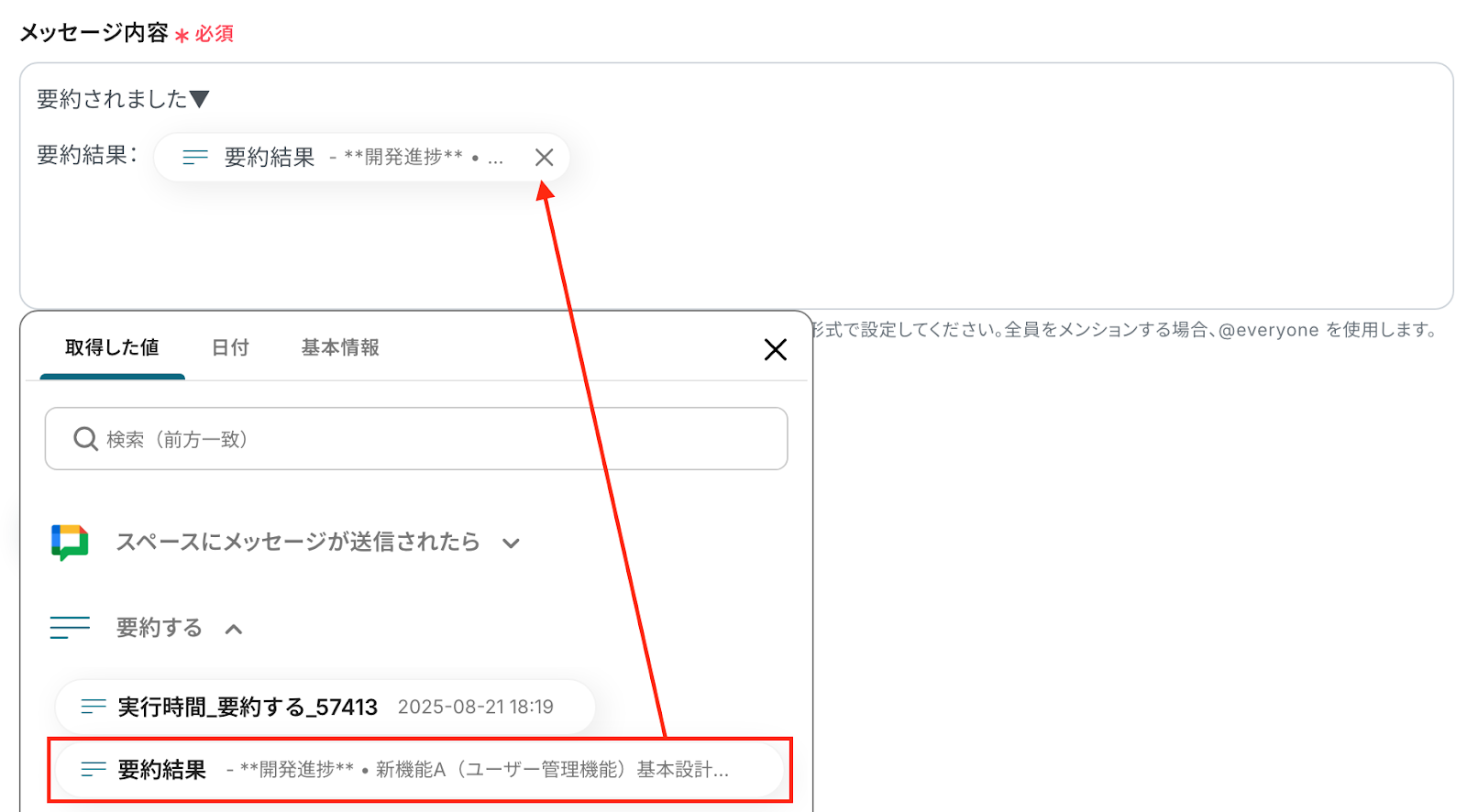
設定が完了したら、「テスト」をクリックしてください。
テストに成功したらDiscordの画面に移り、通知されたか確認をします。
確認後、Yoomの画面で「保存する」をクリックしましょう!
ステップ6:トリガーをONに設定しフロー稼働の準備完了
フロー画面に戻り、以下のようなメニューが表示されていれば、フローの設定は完了です。
早速フローを起動させる場合は、「トリガーをON」をクリックしましょう。
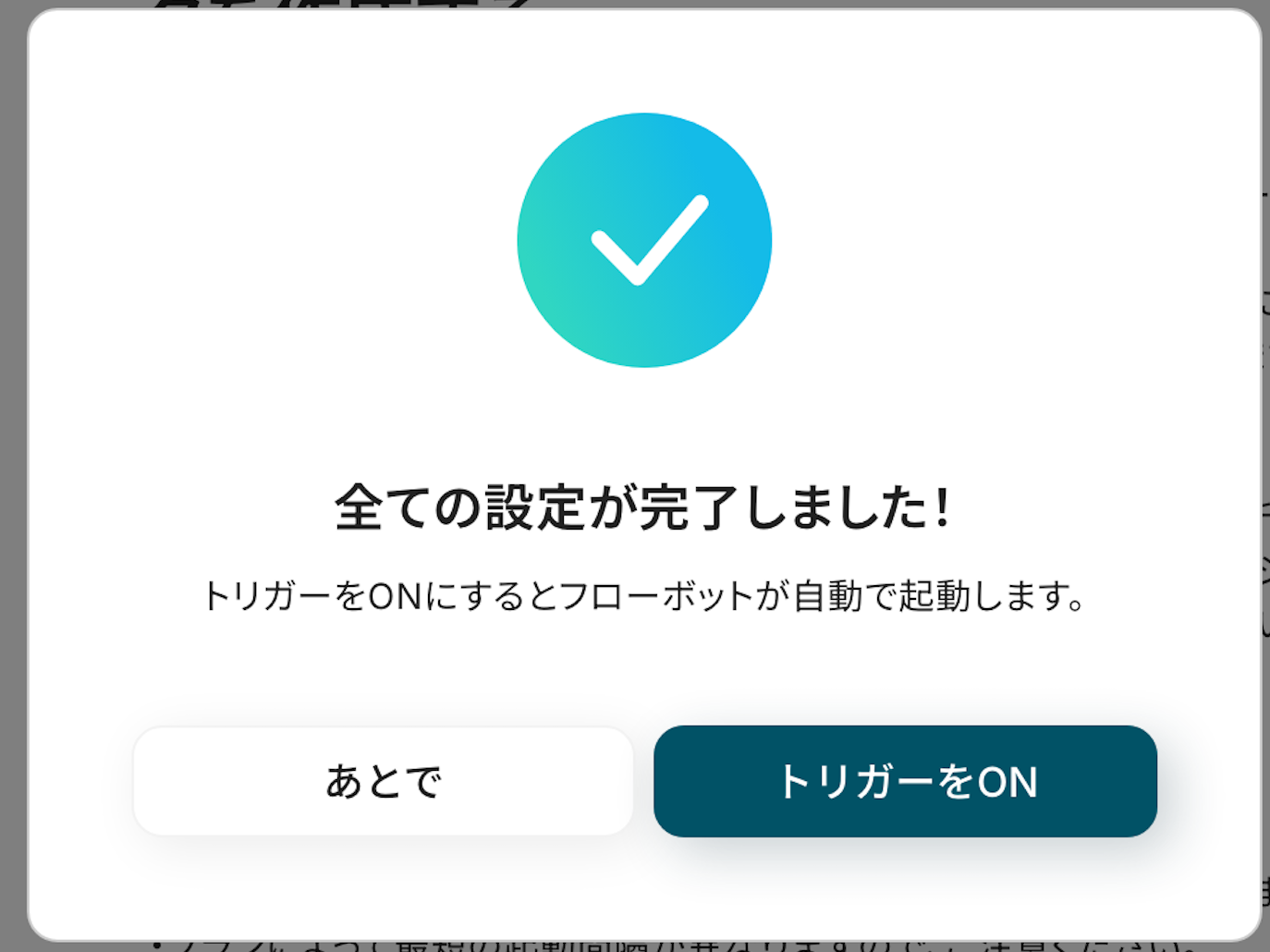
あとで起動させる場合は、フロー画面のトリガースイッチをクリックすることで、トリガーをONにできます。
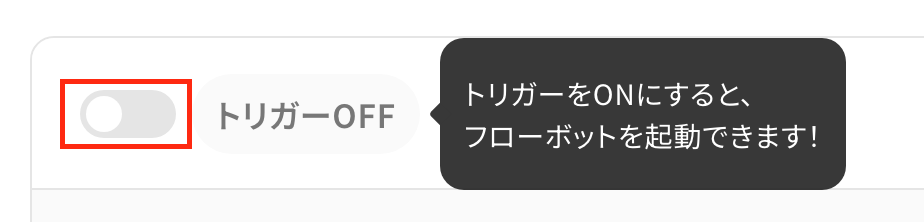
DiscordのデータをGoogle Chatに連携したい場合
今回はGoogle ChatからDiscordへデータを連携する方法をご紹介しましたが、逆にDiscordからGoogle Chatへのデータ連携を実施したい場合は、下記のテンプレートも併せてご利用ください。
これにより、例えば開発チームが利用するDiscordでの重要なやり取りを、ビジネスサイドが利用するGoogle Chatへ自動で共有するなど、双方向の円滑なコミュニケーションを実現できます。
Discordの投稿内容を翻訳して、Google Chatに通知する
Discord上で海外のクライアントやパートナーと行われたやり取りを、社内のGoogle Chatに迅速に共有したい場合に有効です。
この自動化は、AIによる翻訳処理を組み込むことでDiscordの投稿を自動で翻訳してGoogle Chatに通知するため、情報共有の遅延や翻訳の手間をなくし、迅速な意思決定をサポートします。
Discordの投稿内容を翻訳して、Google Chatに通知する
試してみる
■概要
社内コミュニケーションでGoogle Chat、外部コミュニティとのやり取りでDiscordを利用しているものの、言語の壁やツールの分断による情報共有の手間に課題を感じていませんか。このワークフローを活用すれば、Discordの特定チャンネルへの投稿をAIが自動で翻訳し、指定したGoogle Chatのスペースに通知できます。手作業での翻訳や転記が不要になり、DiscordとGoogle Chat間のスムーズな情報連携が実現します。
■このテンプレートをおすすめする方
・DiscordとGoogle Chatを併用し、情報共有の効率化を図りたいと考えている方
・海外のDiscordコミュニティから情報を収集し、チーム内に迅速に共有したい方
・手作業による翻訳やコピペの手間をなくし、本来の業務に集中したいと考えている方
■このテンプレートを使うメリット
・Discordへの投稿が自動で翻訳されGoogle Chatへ通知されるため、これまで手作業で行っていた翻訳や転記にかかる時間を短縮できます
・手作業による翻訳ミスや情報の転記漏れといったヒューマンエラーを防ぎ、チーム内での正確かつ迅速な情報共有を可能にします
■注意事項
・Google Chat、DiscordのそれぞれとYoomを連携してください。
・トリガーは5分、10分、15分、30分、60分の間隔で起動間隔を選択できます。
・プランによって最短の起動間隔が異なりますので、ご注意ください。
・Google Chatとの連携はGoogle Workspaceの場合のみ可能です。詳細は下記を参照ください。
https://intercom.help/yoom/ja/articles/6647336
Discordの投稿内容を要約して、Google Chatに通知する
Discordの特定のチャンネルで交わされる技術的な議論やブレインストーミングの内容を、要点だけ抜き出してGoogle Chatで報告したい場合に便利です。
AIによる要約処理を活用し、Discordの長文投稿を自動で簡潔にまとめてGoogle Chatに通知するため、報告作成の手間を大幅に削減し、効率的な情報共有が可能になります。
Discordの投稿内容を要約して、Google Chatに通知する
試してみる
■概要
日々の業務でDiscordとGoogle Chatを併用していると、情報の確認や転記に手間がかかることはありませんか。特に重要な情報がDiscordに投稿された際、見逃さずにチームへ共有するのは骨の折れる作業です。このワークフローを活用すれば、Discordの投稿内容をAIが自動で要約し、指定したGoogle Chatのスペースへ通知できるため、情報共有の効率化と迅速化を実現します。
■このテンプレートをおすすめする方
・Discordの特定チャンネルの情報を、Google Chatを利用してチームへ効率的に共有したい方
・複数ツール間の手作業による情報転記や共有の手間を削減し、業務を効率化したいと考えている方
・DiscordとGoogle Chatの連携を自動化し、リアルタイムでの情報共有体制を構築したい方
■このテンプレートを使うメリット
・Discordへの投稿を都度確認し、手動でGoogle Chatへ転記する手間を省き、情報共有にかかる時間を短縮できます
・重要な投稿の見逃しや、要約・転記時のヒューマンエラーを防ぎ、チーム全体へ正確な情報を迅速に共有することが可能になります
■注意事項
・Google Chat、DiscordのそれぞれとYoomを連携してください。
・トリガーは5分、10分、15分、30分、60分の間隔で起動間隔を選択できます。
・プランによって最短の起動間隔が異なりますので、ご注意ください。
・Google Chatとの連携はGoogle Workspaceの場合のみ可能です。詳細は下記を参照ください。
https://intercom.help/yoom/ja/articles/6647336
Google ChatやDiscordを使ったその他の自動化例
今回ご紹介した連携以外でも、Google ChatやDiscordのAPIを活用してさまざまな業務を自動化することが可能です。
もし気になるものがあればぜひこちらもお試しになってみてください!
Google Chatを使った自動化例
ドキュメントツールに内容を追加したり、プロジェクト管理ツールで課題を作成したり、CRMツールのレコードを更新したりできます。
また、データベースに行が追加された際や、業務改善プラットフォームで自分がメンションされた際に自動で通知するといった一連の作業も自動化できます。
これにより、チーム内の情報共有やプロジェクト管理を効率化し、手作業によるデータ入力や転記の手間を削減します。
Google Chatでメッセージが送信されたら、投稿内容をGoogleドキュメントに追加する
試してみる
Google Chatでメッセージが送信されたら、投稿内容をGoogleドキュメントに追加するフローです。
■注意事項
・Google Chat、GoogleドキュメントのそれぞれとYoomを連携してください。
・AIオペレーションはチームプラン・サクセスプランでのみご利用いただける機能となっております。フリープラン・ミニプランの場合は設定しているフローボットのオペレーションはエラーとなりますので、ご注意ください。
・チームプランやサクセスプランなどの有料プランは、2週間の無料トライアルを行うことが可能です。無料トライアル中には制限対象のアプリやAI機能(オペレーション)を使用することができます。
・Google Chatとの連携はGoogle Workspaceの場合のみ可能です。詳細は下記を参照ください。https://intercom.help/yoom/ja/articles/6647336
Google Chatで投稿されたら、Salesforceのレコードを更新する
試してみる
Google Chatで投稿されたメッセージをSalesforceのレコードを更新するフローです。
Google Chatで投稿されたメッセージ内容から、課題の詳細を要約しBacklogで課題を作成する
試してみる
■概要
「Google Chatで投稿されたメッセージ内容から、課題の詳細を要約しBacklogで課題を作成する」業務ワークフローは、チャットに寄せられる要望や報告を自動で抽出し、Backlogへタスク化。
BacklogとGoogle Chatの連携を活かし、手軽に情報共有から課題管理まで一気通貫で進められます。
■このテンプレートをおすすめする方
・Google Chatでの会話をBacklogへスムーズに課題として登録したい方
・チャットの要望や指示を見落とさず、手動入力作業を軽減したいチームリーダーの方
・BacklogとGoogle Chatの連携で共有からタスク化までワークフローを一元化したいプロジェクトマネージャーの方
■注意事項
・Google Chat、BacklogのそれぞれとYoomを連携してください。
・トリガーは5分、10分、15分、30分、60分の間隔で起動間隔を選択できます。
・プランによって最短の起動間隔が異なりますので、ご注意ください。
・Google Chatとの連携はGoogle Workspaceの場合のみ可能です。詳細は下記を参照ください。
https://intercom.help/yoom/ja/articles/6647336
Google スプレッドシートで行が追加されたらGoogle Chatに通知する
試してみる
Googleスプレッドシートで行が追加されたらGoogle Chatに通知するフローです。
kintoneのコメントで自分がメンションされたらGoogle Chatに通知
試してみる
kintoneのコメントで自身がメンションされたら、そのコメント内容をGoogle Chatの任意のスペースに送信するフローボットです。
Discordを使った自動化例
メッセージが送信されたら、デザインツールにフォルダを自動作成したり、投稿内容をもとにメール送信したりします。
また、CRMツールに新規コンタクトが登録されたら通知したり、オンライン会議の終了後にレコーディングURLを通知したりといった連携も可能です。
これにより、チーム内の情報共有を効率化し、手動でのデータ入力やタスク管理の手間を削減します。
Discordのチャンネルでメッセージが送信されたら、Gmailでメールを送付する
試してみる
Discordのチャンネルでメッセージが送信されたら、Gmailにメールを送付するフローです。
Discordでメッセージが送信されたら、Canvaにフォルダを作成する
試してみる
■概要
「Discordでメッセージが送信されたら、Canvaにフォルダを作成する」フローは、コミュニケーションとデザイン管理をスムーズに連携させる業務ワークフローです。
Discordでの重要なメッセージ発信をトリガーに、Canva上に自動的にフォルダが作成されるため、プロジェクトの整理や資料の共有が効率的に行えます。
■このテンプレートをおすすめする方
・Discordを日常的に活用しており、メッセージ管理に手間を感じているチームリーダーの方
・Canvaを使用してデザインプロジェクトを管理しているが、フォルダ作成に時間がかかっているクリエイターの方
・コミュニケーションツールとデザインツールを連携させて業務効率化を図りたいと考えている企業の運営者の方
・チームメンバー間での情報共有を自動化し、作業の一貫性を保ちたいプロジェクトマネージャーの方
■注意事項
・Canva、DiscordのそれぞれとYoomを連携してください。
・トリガーは5分、10分、15分、30分、60分の間隔で起動間隔を選択できます。
・プランによって最短の起動間隔が異なりますので、ご注意ください。
HubSpotに新規コンタクトが登録されたらDiscordに通知
試してみる
HubSpotに新規コンタクトが登録されたことを検知して、Discordに通知を行います。
Zoomでミーティングが終了したら、DiscordにレコーディングURLを通知
試してみる
Zoomでミーティングが終了したら、Discordの任意の送付先にミーティングのレコーディングURLを通知するフローです。
Notionに新しいレコードが投稿されたら、Discordにその内容を通知する
試してみる
■概要
Notionのデータベースを更新した際、その内容を都度Discordにコピー&ペーストしてチームに共有する作業に手間を感じていませんか?
手作業での情報共有は、通知漏れや内容の誤りといったミスにも繋がりかねません。
このワークフローを活用すれば、Notionのデータベースに新しいページが作成・更新されると、その内容が自動でDiscordに通知されるため、情報共有の円滑化と作業負担の軽減を実現できます。
■このテンプレートをおすすめする方
・Notionでの情報更新を、Discordを利用してチームに共有している方
・手作業での通知によるタイムラグや、共有漏れなどの課題を感じている方
・複数のSaaSを連携させ、情報共有のフローを効率化したいと考えている方
■注意事項
・Notion、DiscordのそれぞれとYoomを連携してください。
・トリガーは5分、10分、15分、30分、60分の間隔で起動間隔を選択できます。
・プランによって最短の起動間隔が異なりますので、ご注意ください。
・分岐はミニプラン以上のプランでご利用いただける機能(オペレーション)となっております。フリープランの場合は設定しているフローボットのオペレーションはエラーとなりますので、ご注意ください。
・ミニプランなどの有料プランは、2週間の無料トライアルを行うことが可能です。無料トライアル中には制限対象のアプリや機能(オペレーション)を使用することができます。
まとめ
Google ChatとDiscordの連携を自動化することで、これまで手作業で行っていたツール間の情報転記や共有作業の手間を削減し、ヒューマンエラーを防ぐことができます。
これにより、担当者は情報共有の抜け漏れやタイムラグを心配することなく、より迅速に正確な情報に基づいて業務を進められ、本来注力すべきコア業務に集中できる環境が整うはず。
今回ご紹介したような業務自動化を実現できるノーコードツール「Yoom」を使えば、プログラミングの知識がない方でも、直感的な操作で簡単に業務フローを構築できます。
もし自動化に少しでも興味を持っていただけたなら、ぜひこちらから無料登録して、Yoomによる業務効率化を体験してみてください!
よくあるご質問
Q:連携がエラーになったらどうなりますか?
A:フローボットがエラーになると、Yoomに登録したメールアドレスに通知が来ます。
連携がうまくいかない場合、設定時に取得した値の不備やアプリ接続の認証切れなどが原因として考えられます。
詳しい設定方法については、以下のヘルプページをご参照ください。
ヘルプページで解決しない場合は、サポート窓口を利用することもできます。
Q:特定のキーワードを含む投稿だけ通知できますか?
A:トリガー設定の後に分岐設定を加えることで可能です。
例えば「#議事録」や「#要確認」などのタグが付いた投稿のみを転記するといった設定や、分岐条件を「メッセージ内容が〇〇(特定のキーワード)という値を含む場合」に設定することで、特定のキーワードを含む投稿だけ通知が可能です。
なお、分岐は有料プランで利用可能です。
Q:Discordで特定の人にメンション通知できますか?
A:はい、できます。
Discordへのメッセージ送信アクション設定時に「@ユーザー名」またはDiscordのユーザーIDを指定することで、対象ユーザーに通知が届きます。
ただし、メンションが正しく動作するには、対象ユーザーが通知先チャンネルに参加している場合のみ有効です。